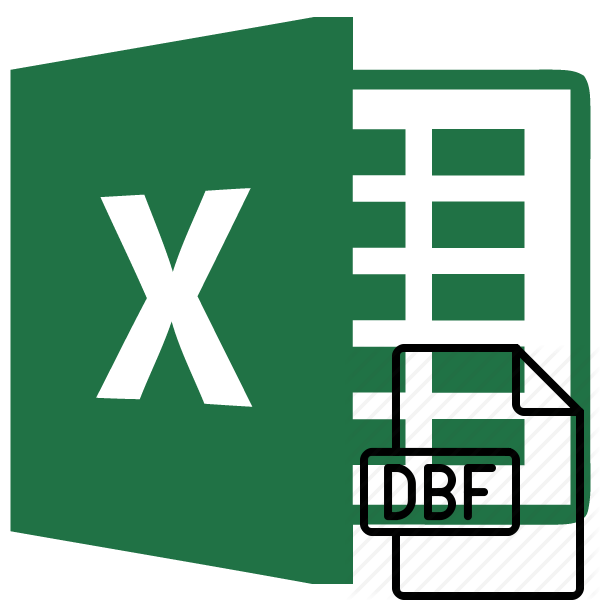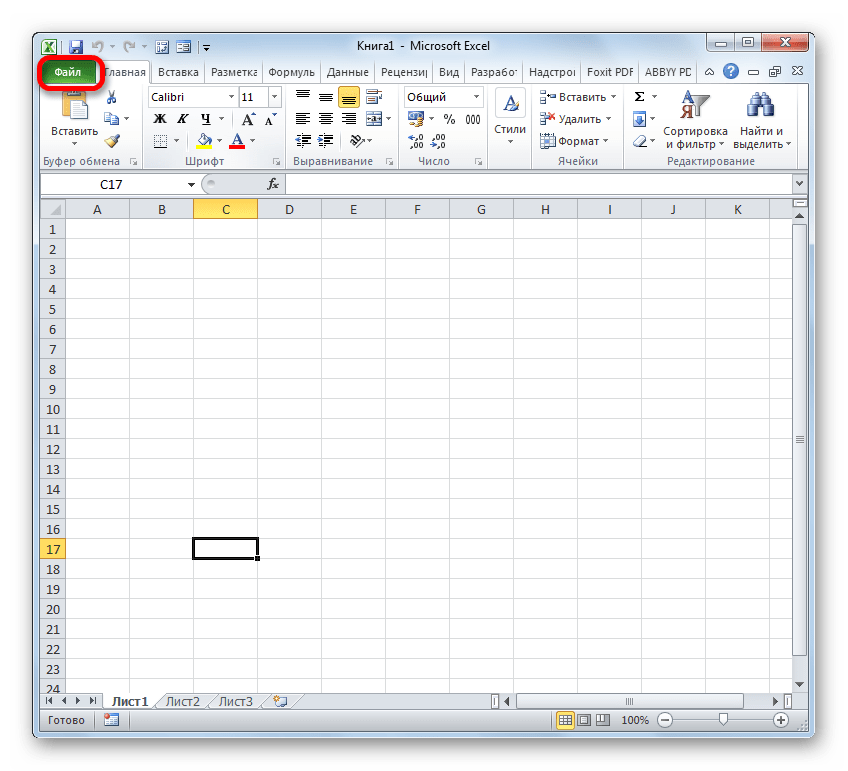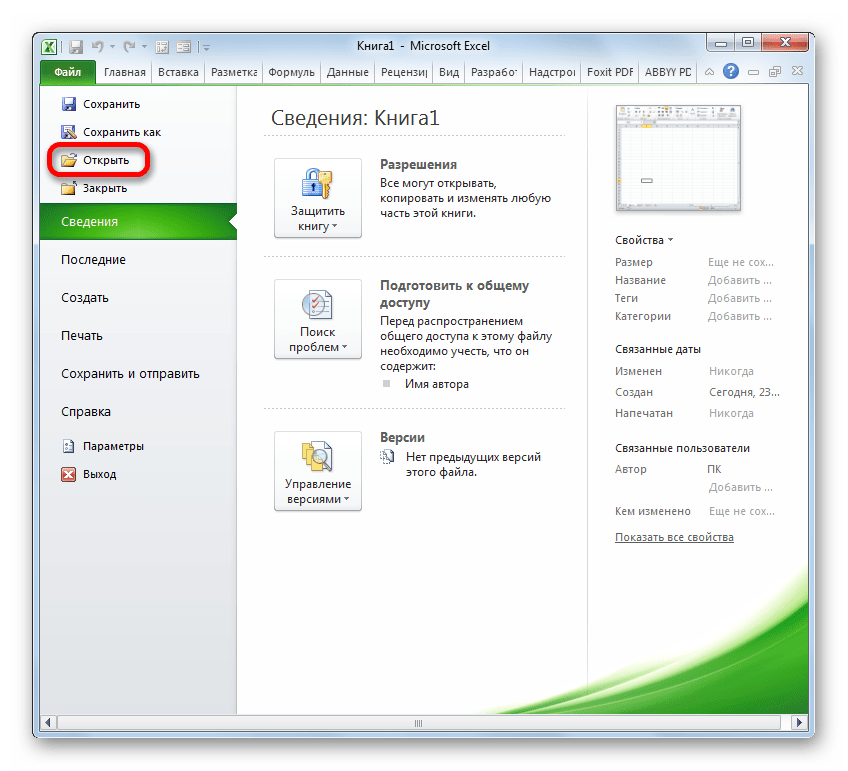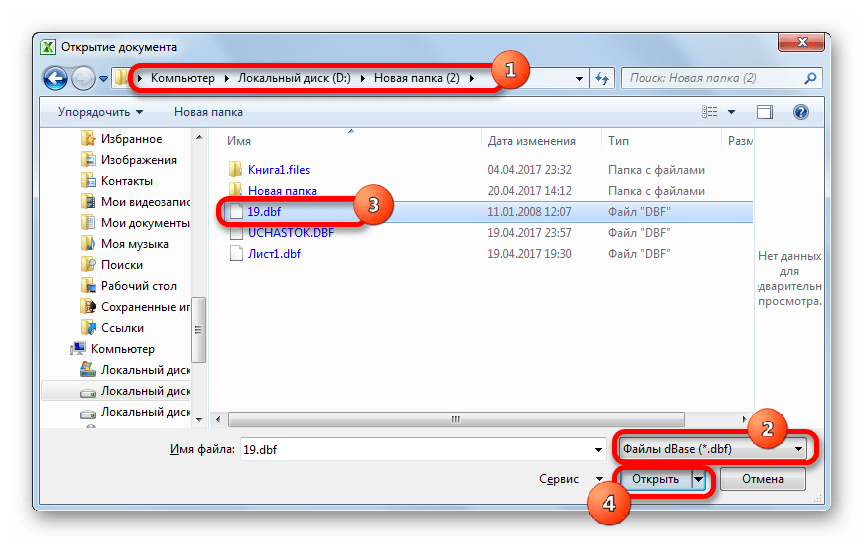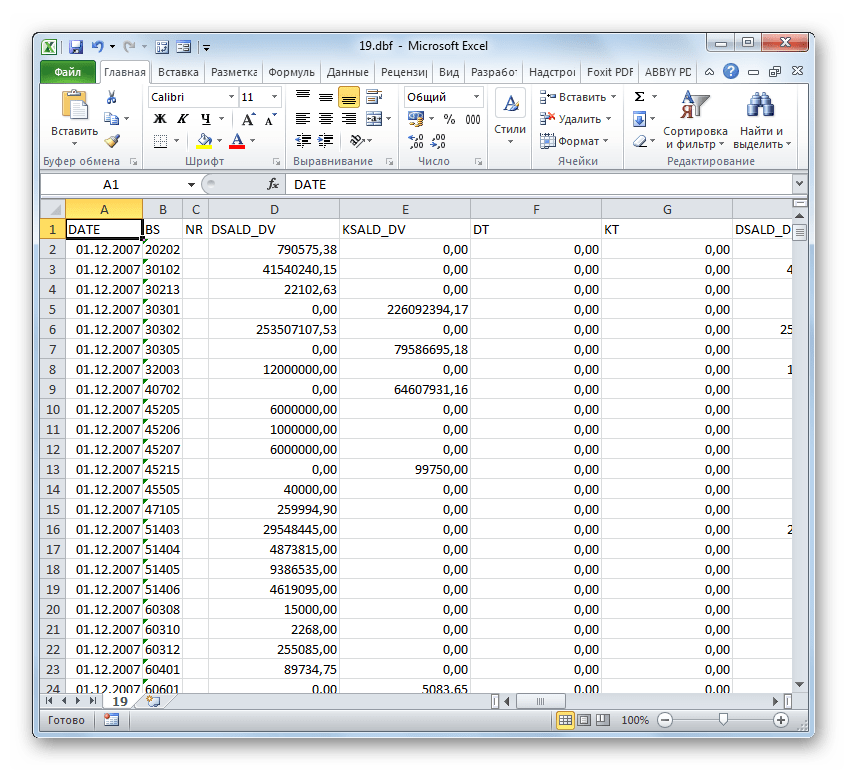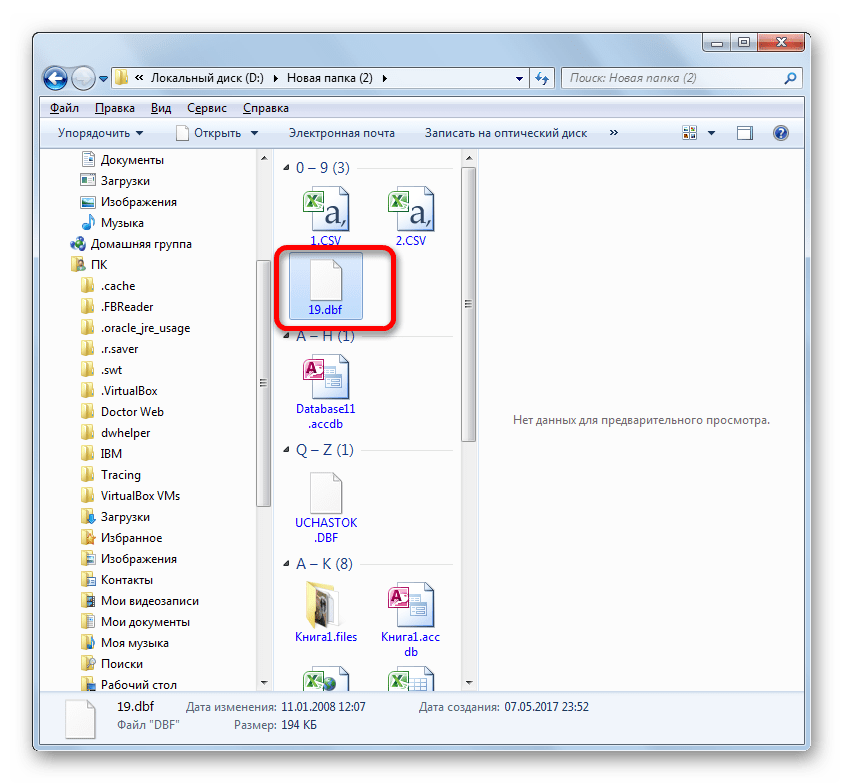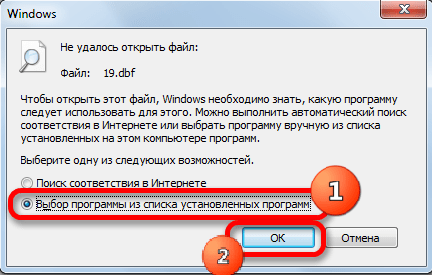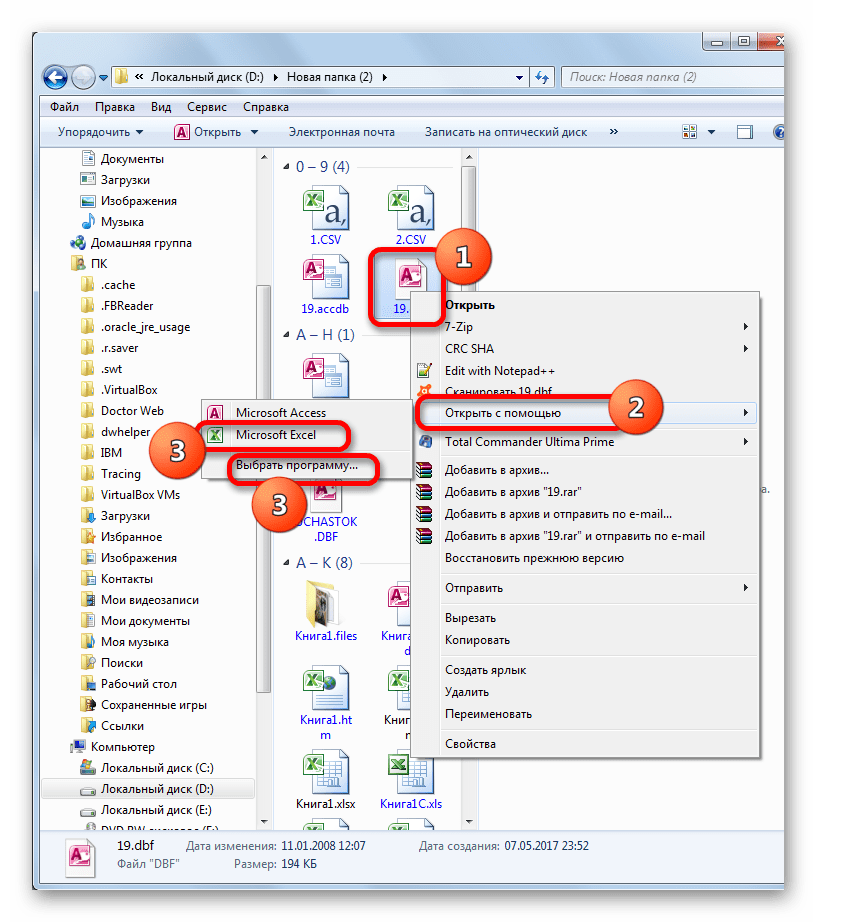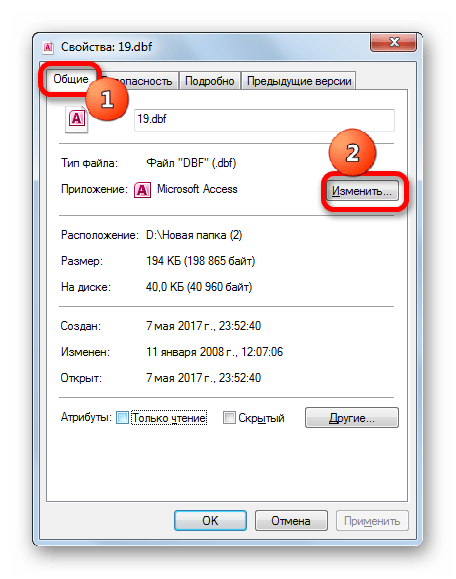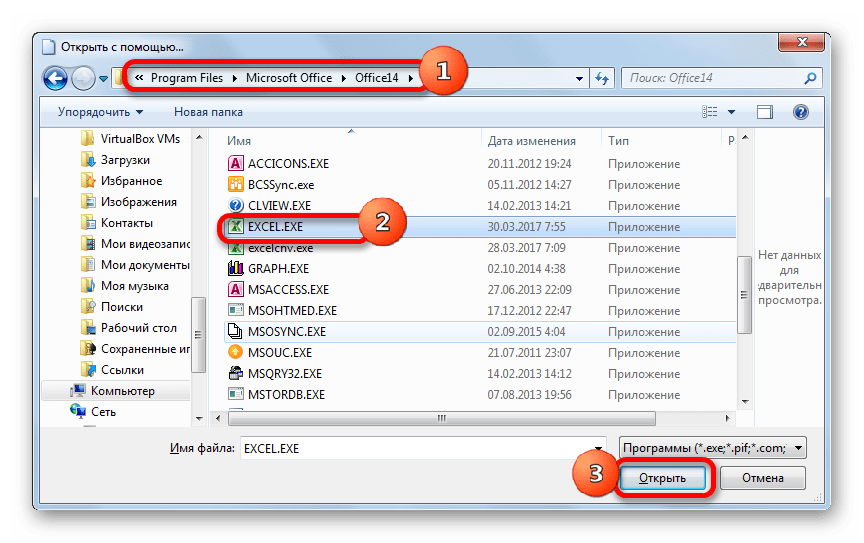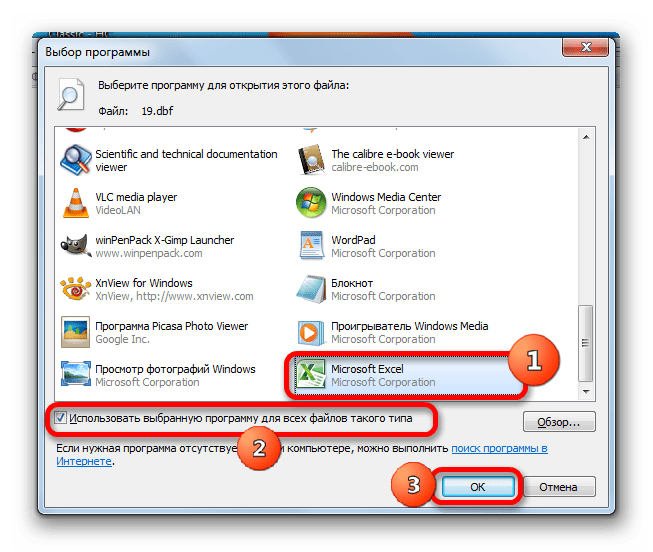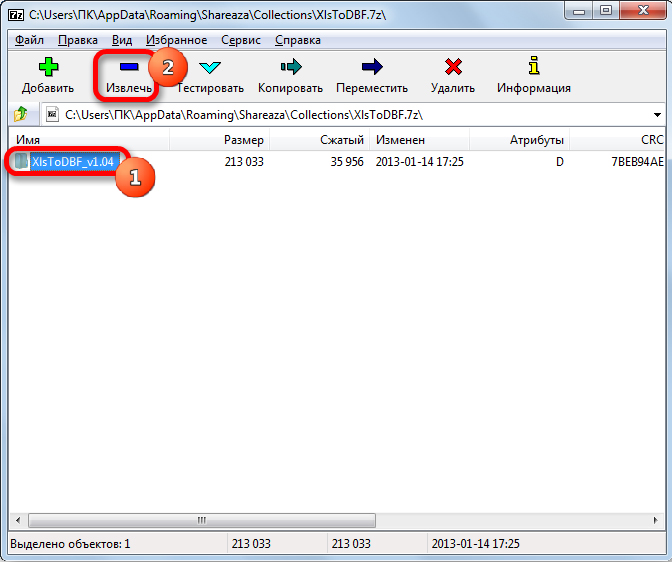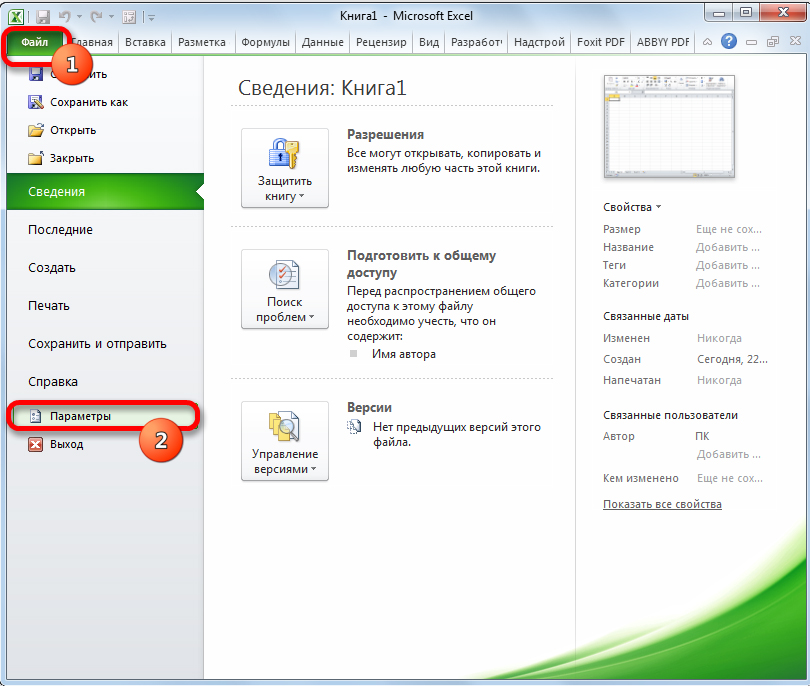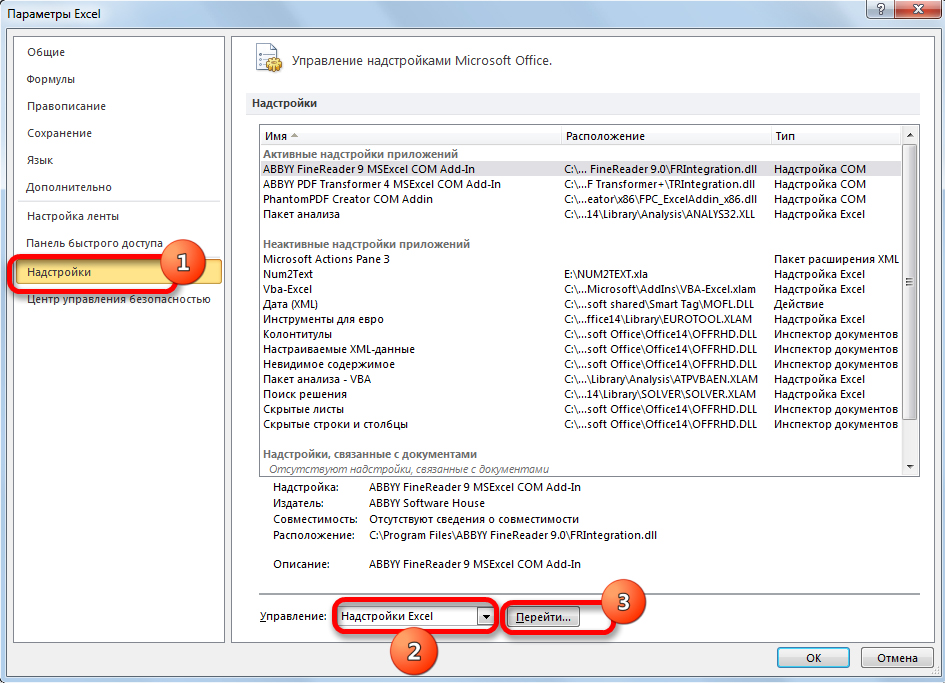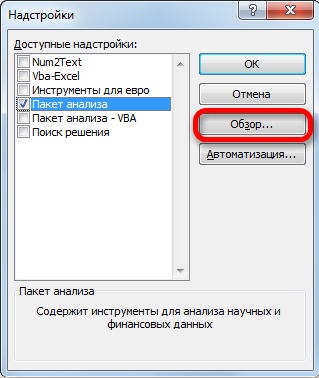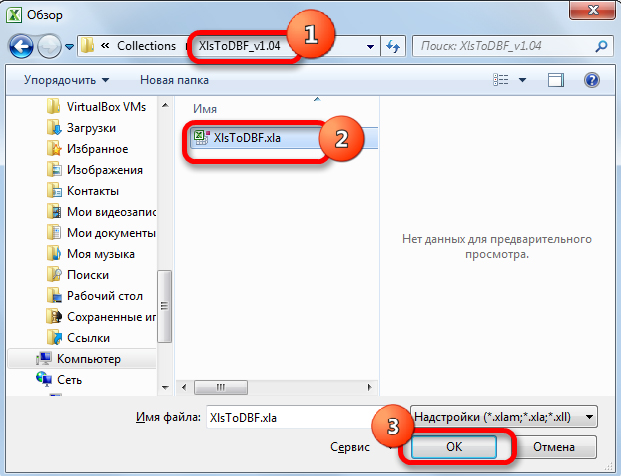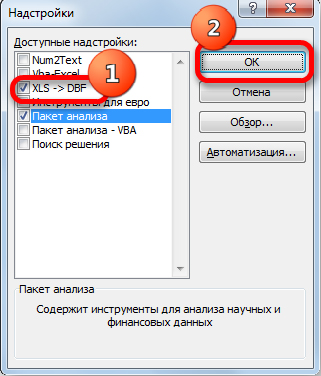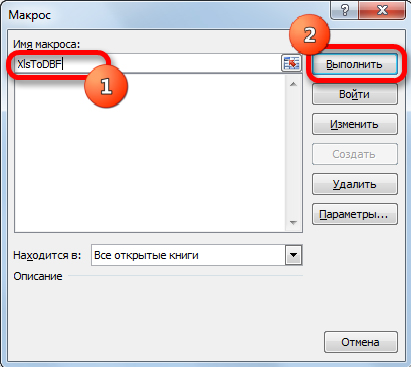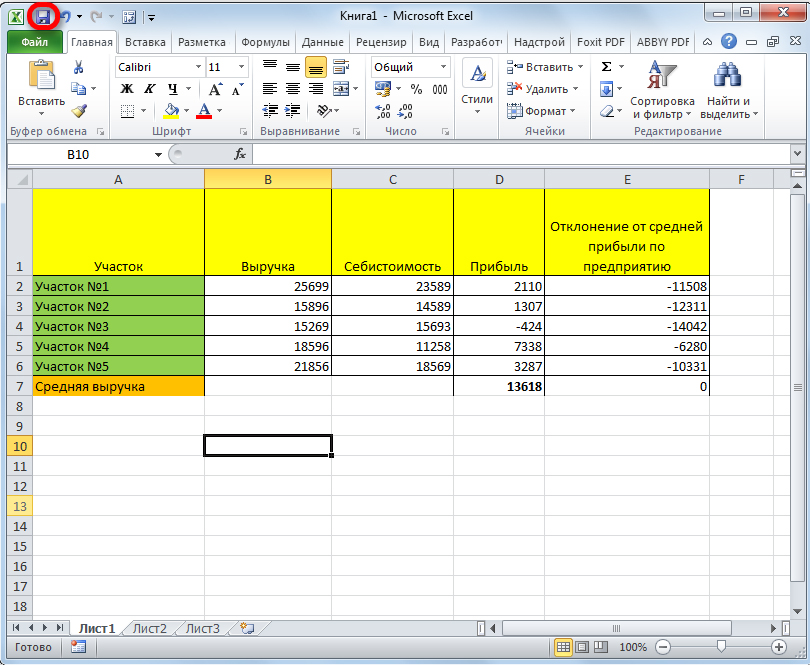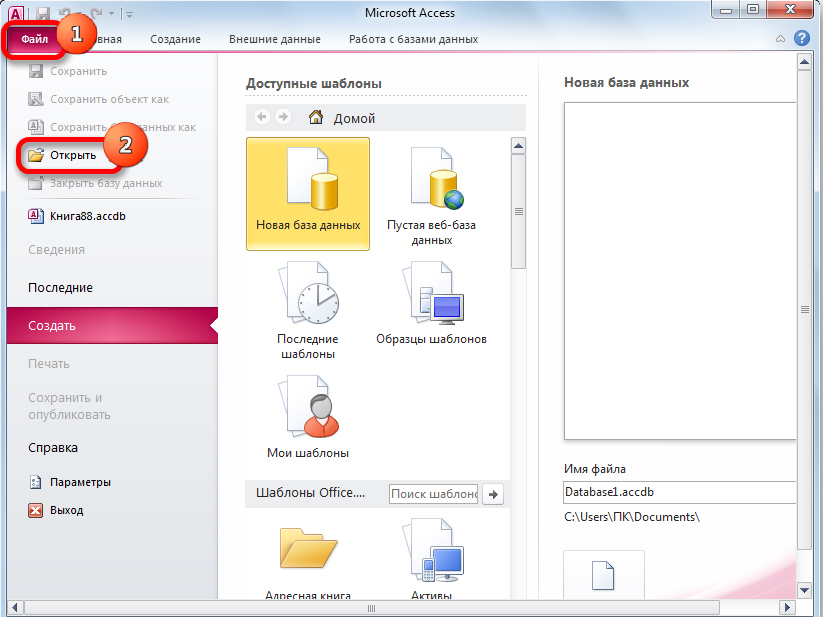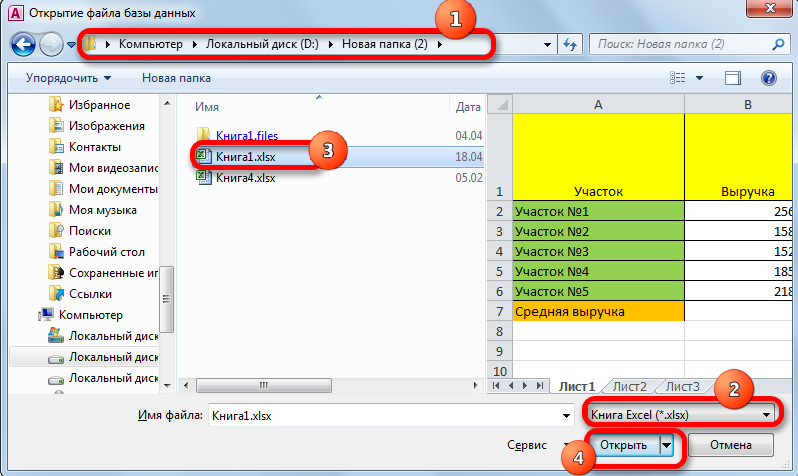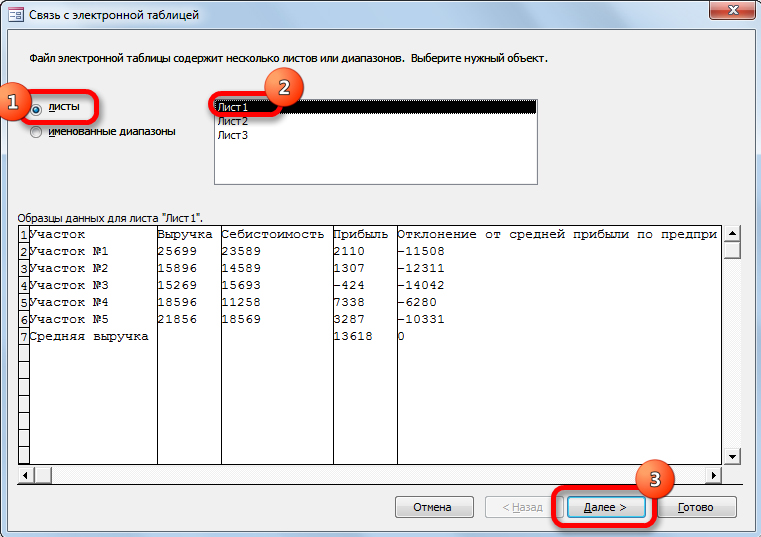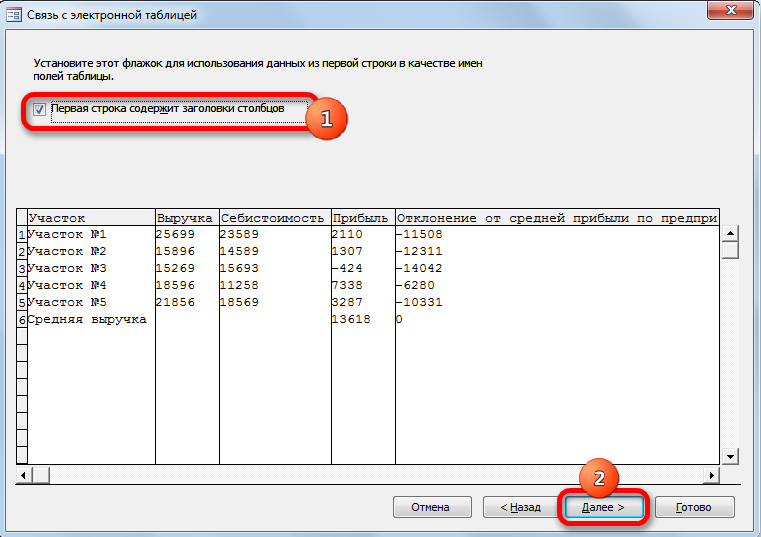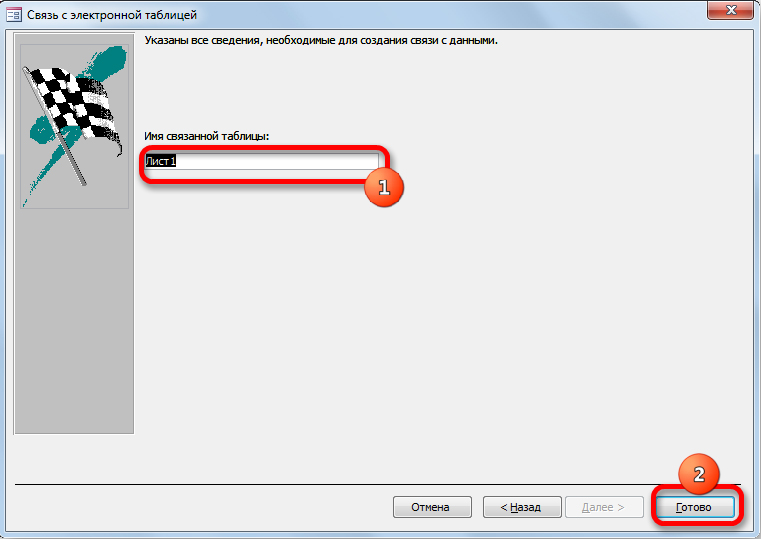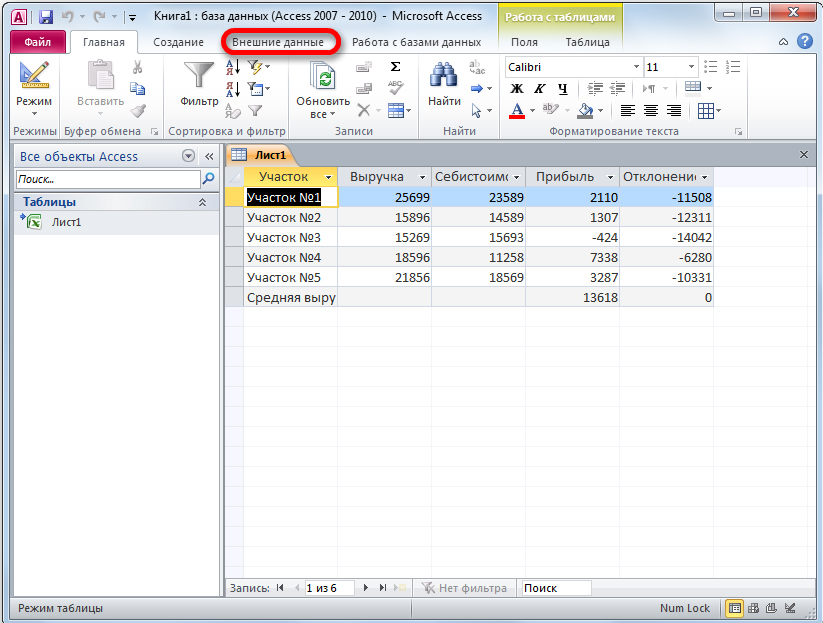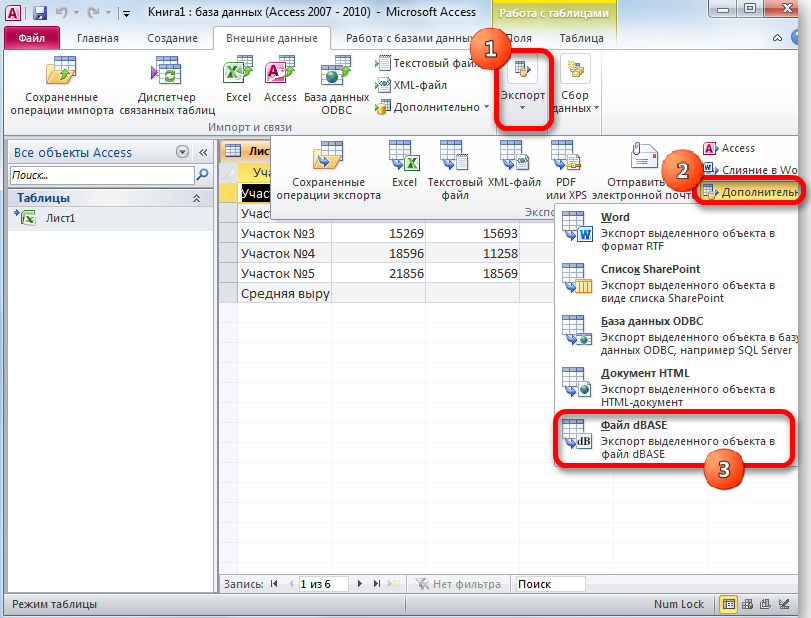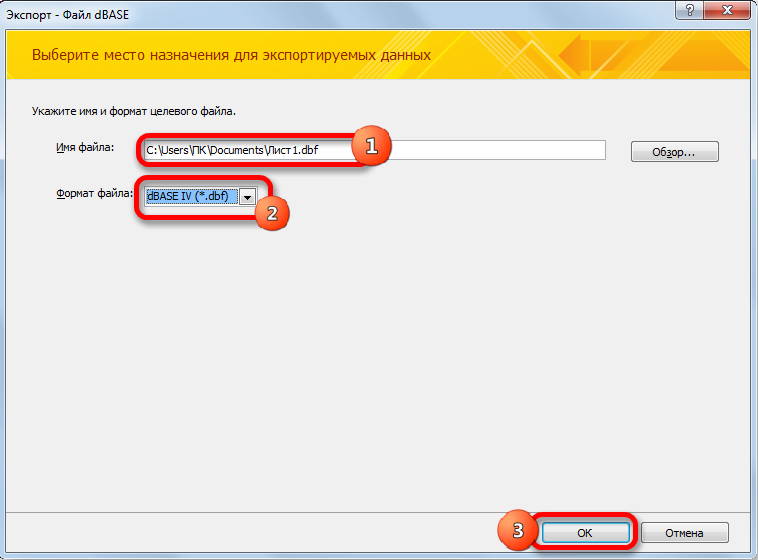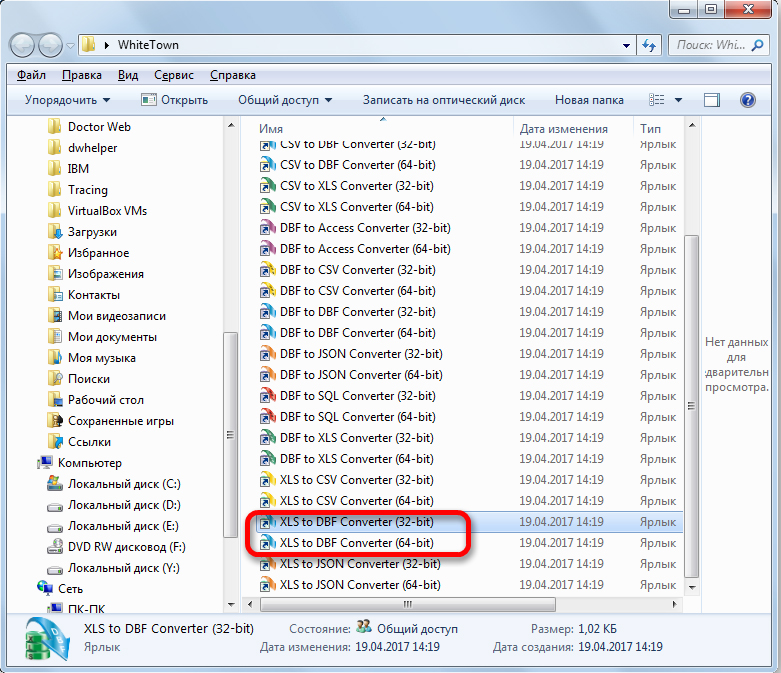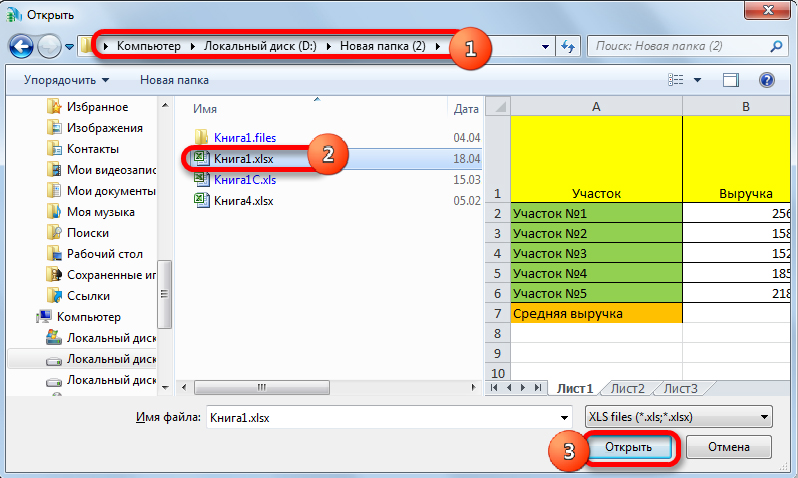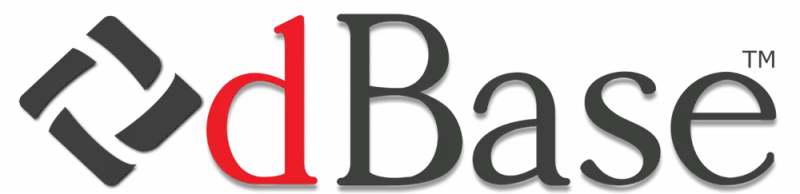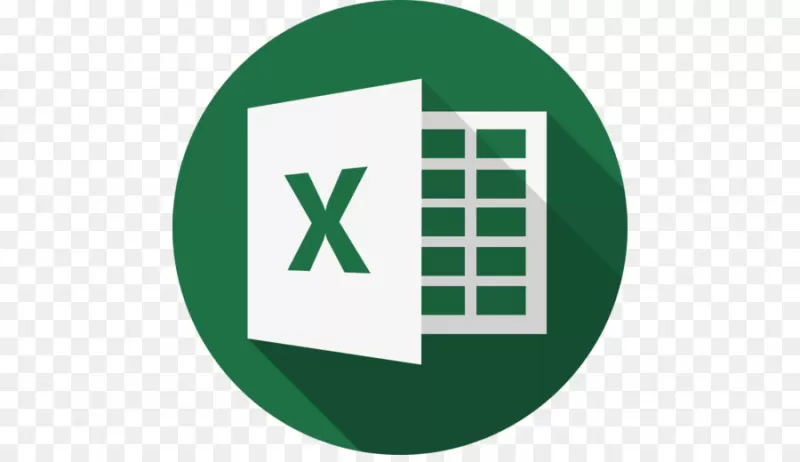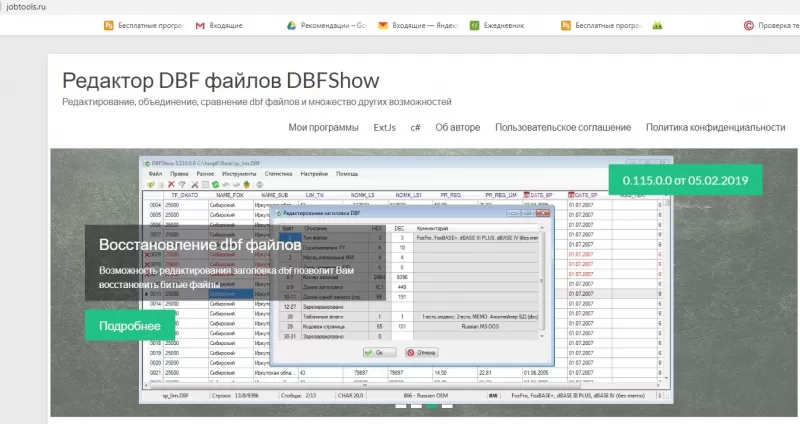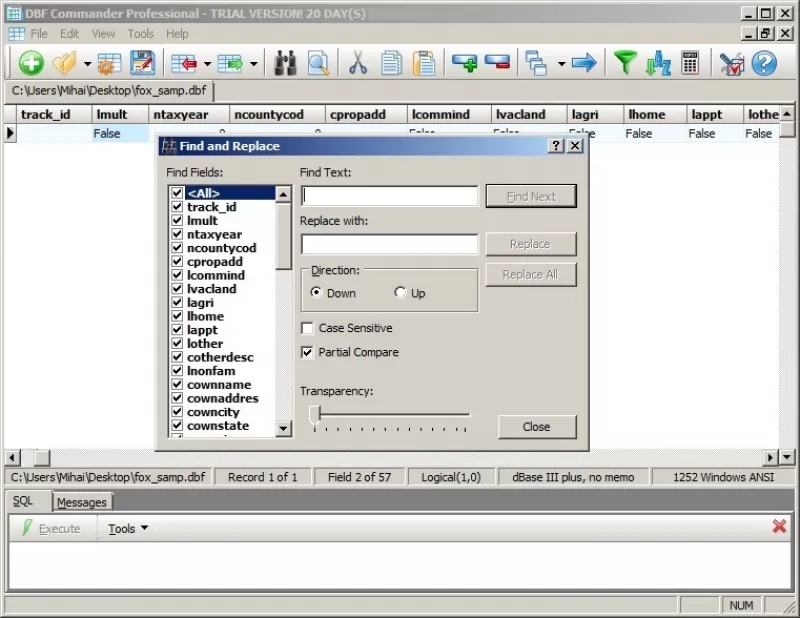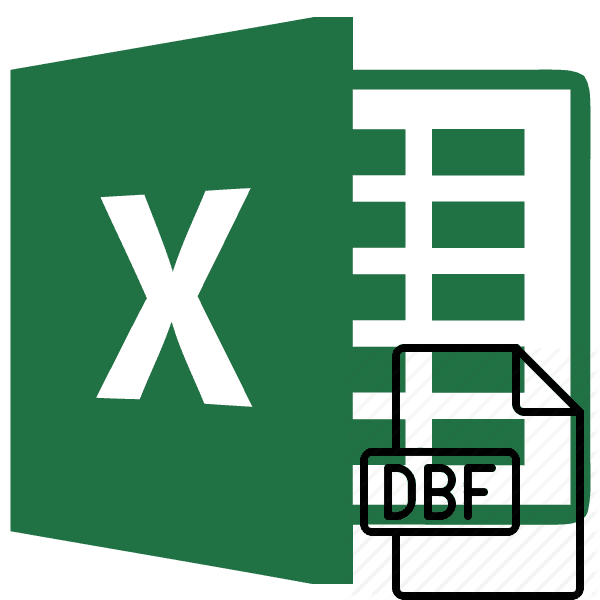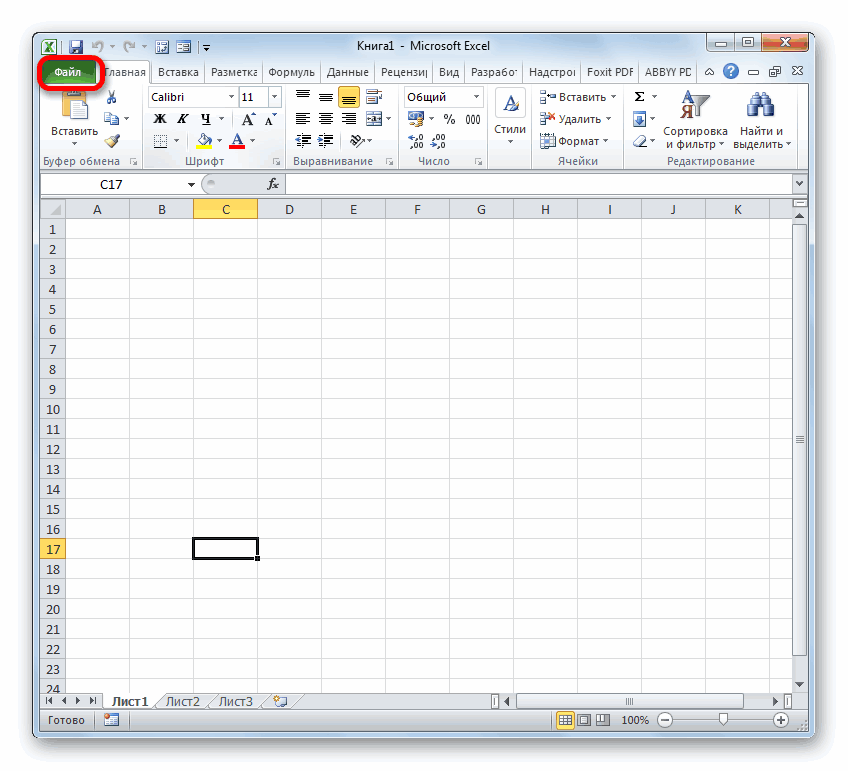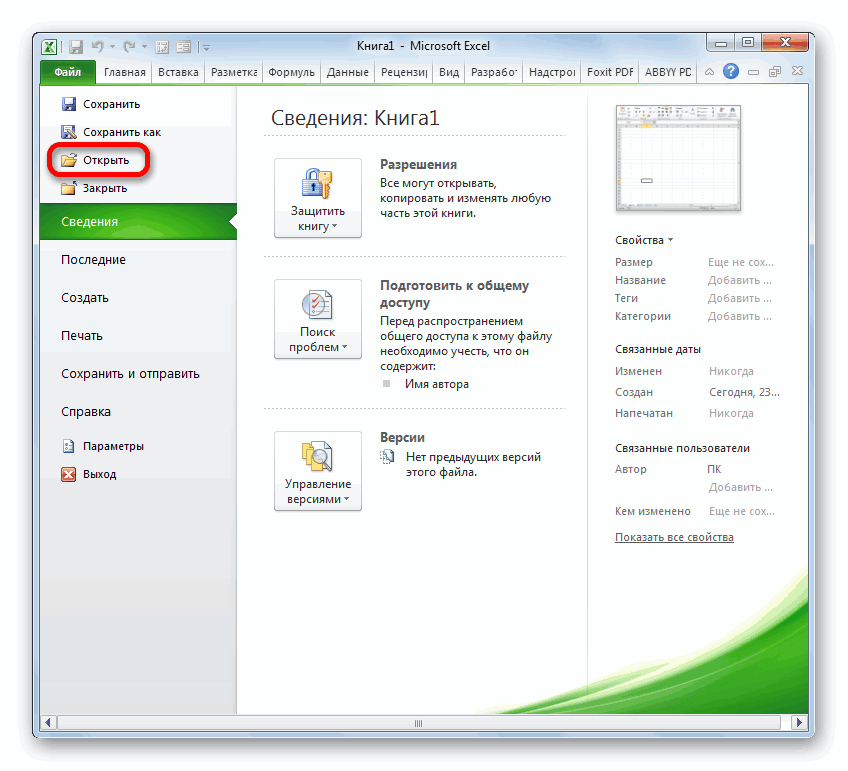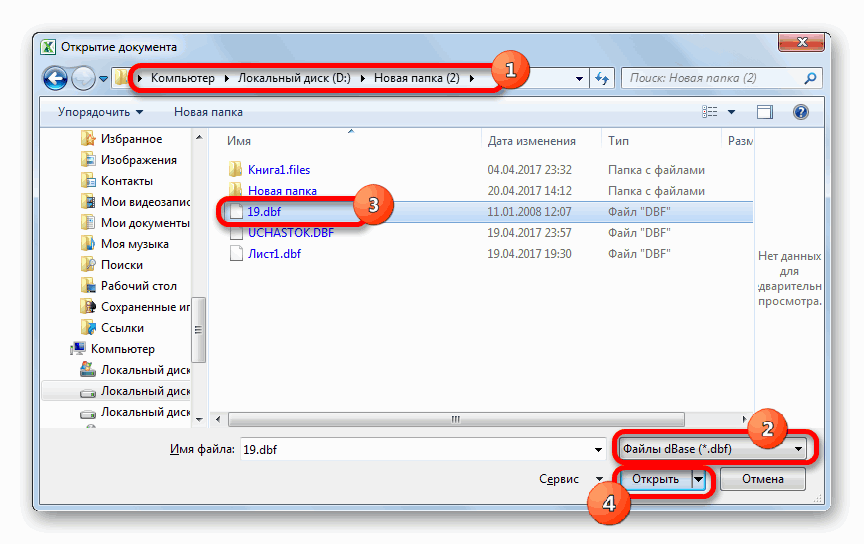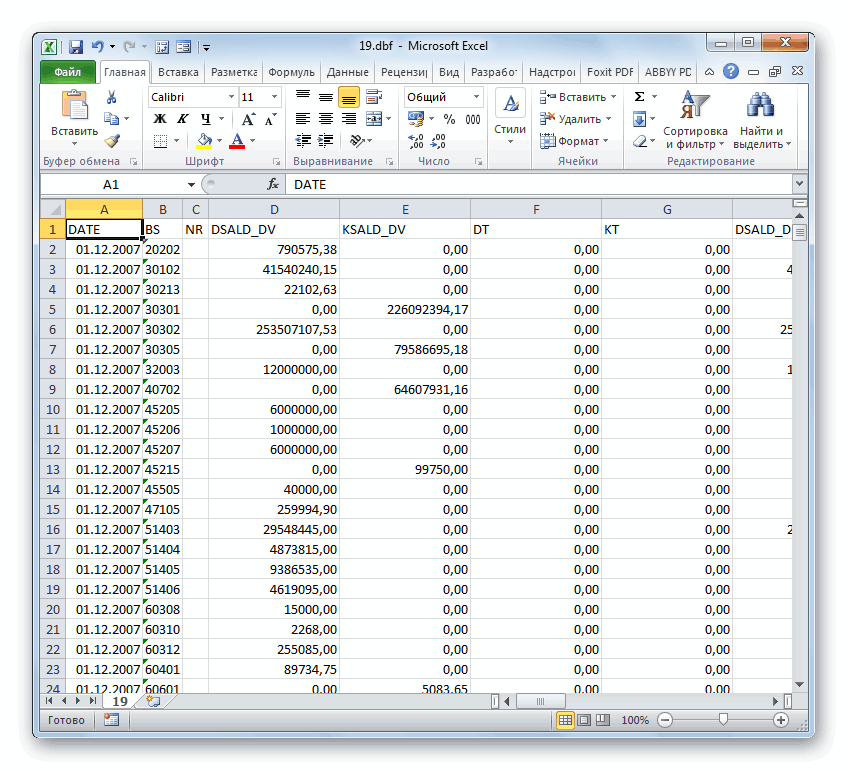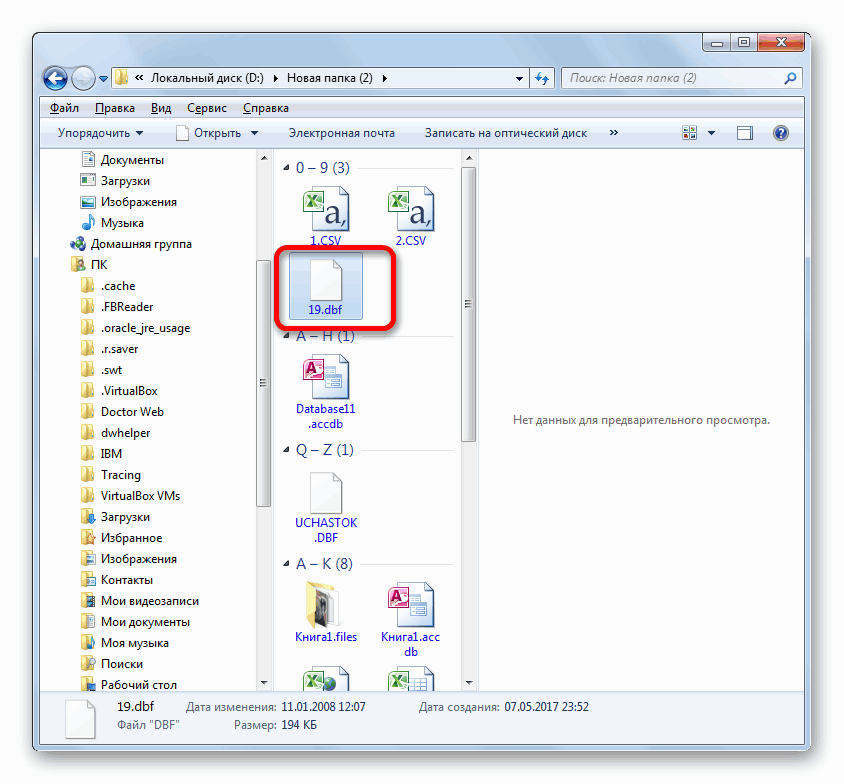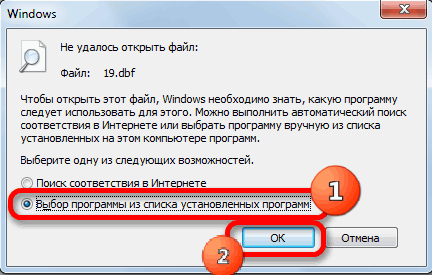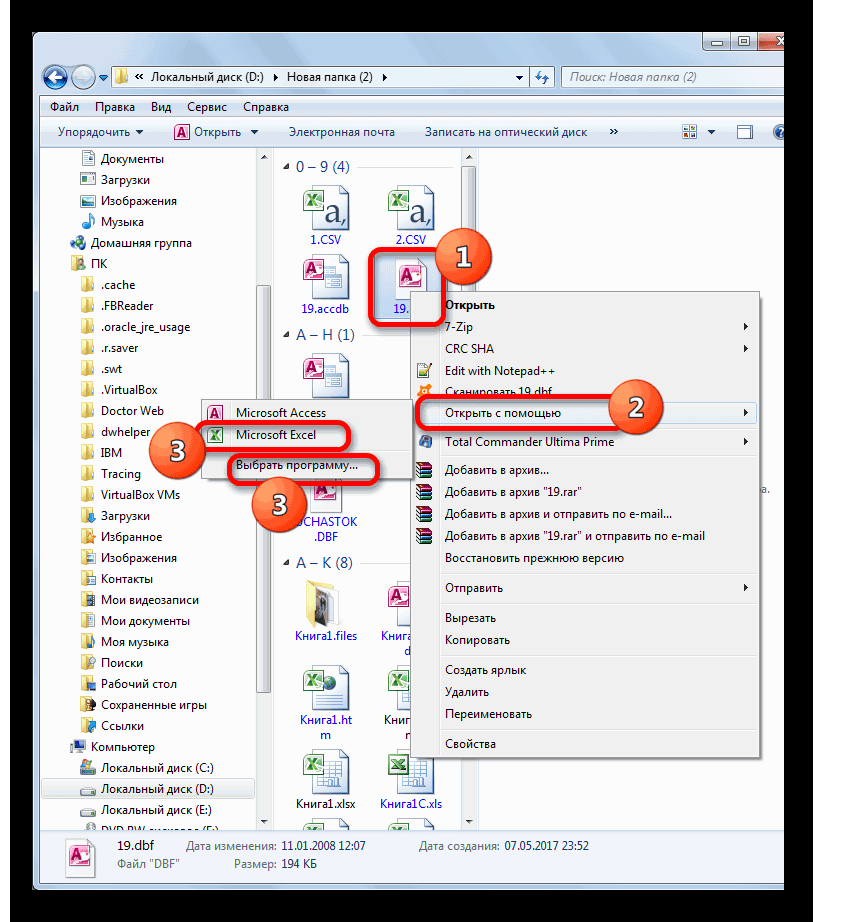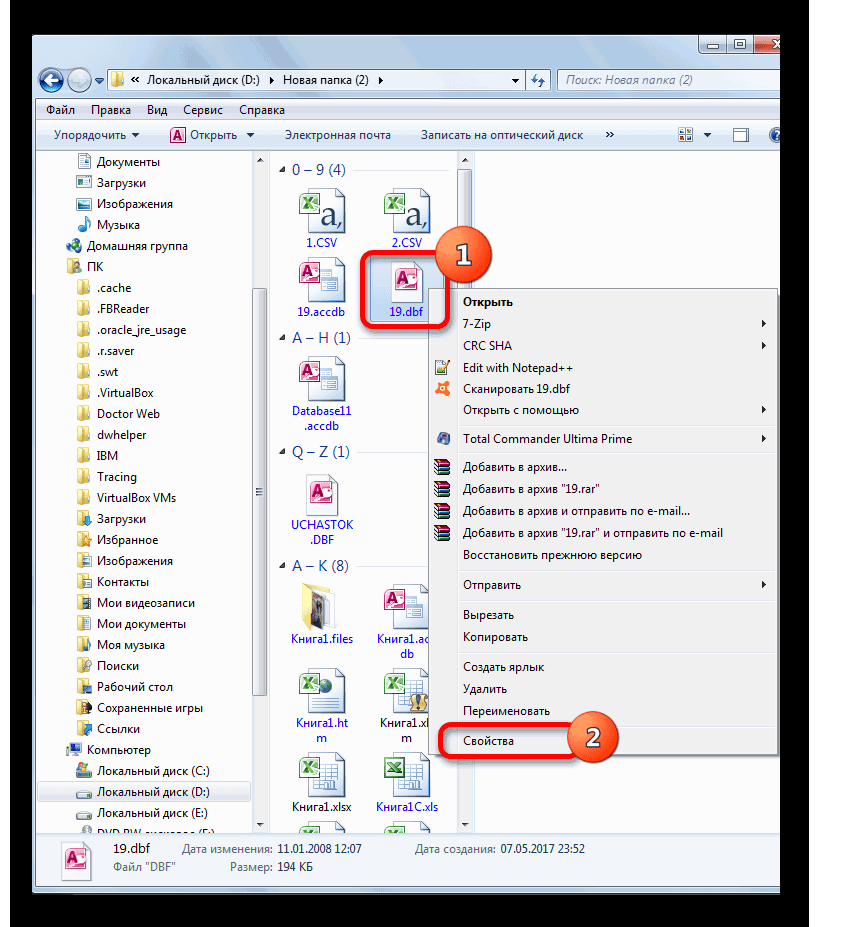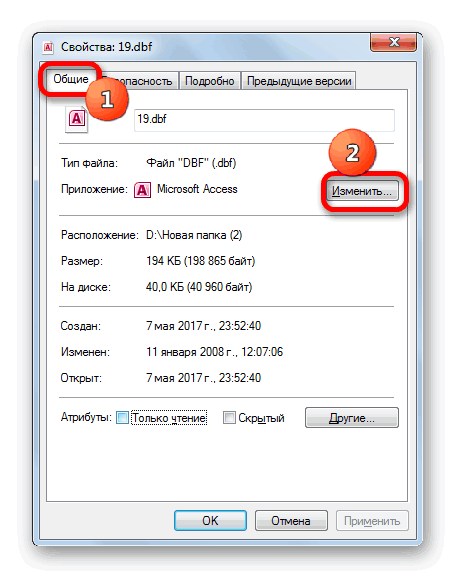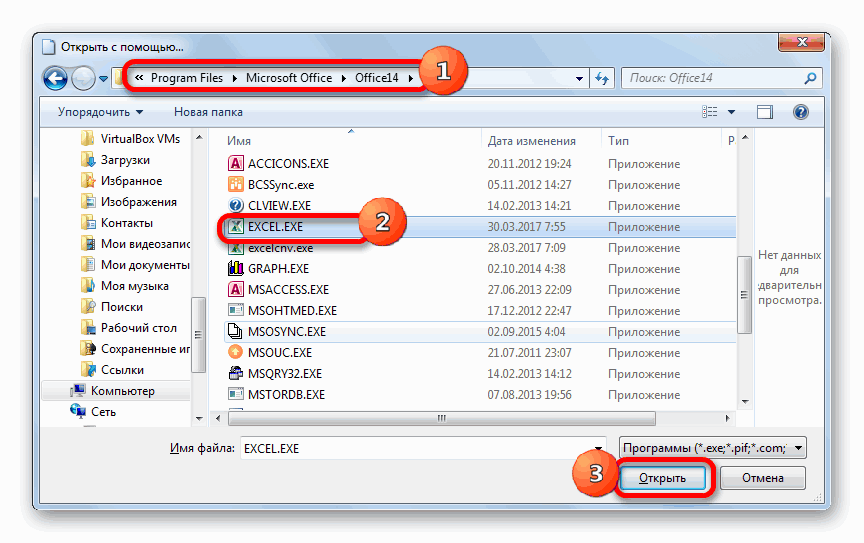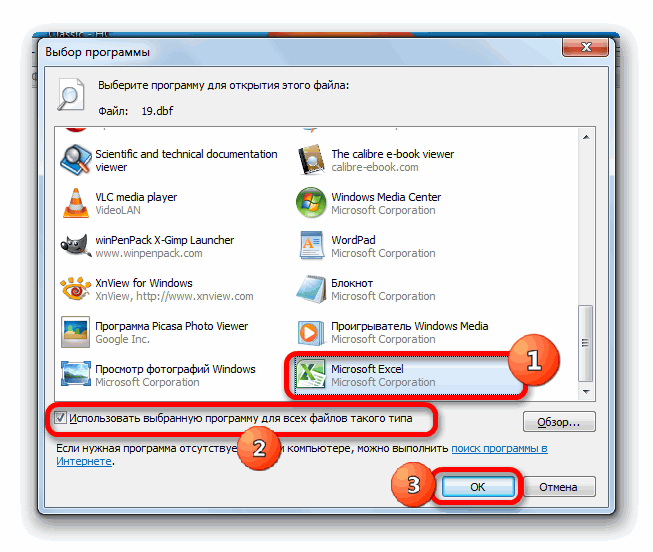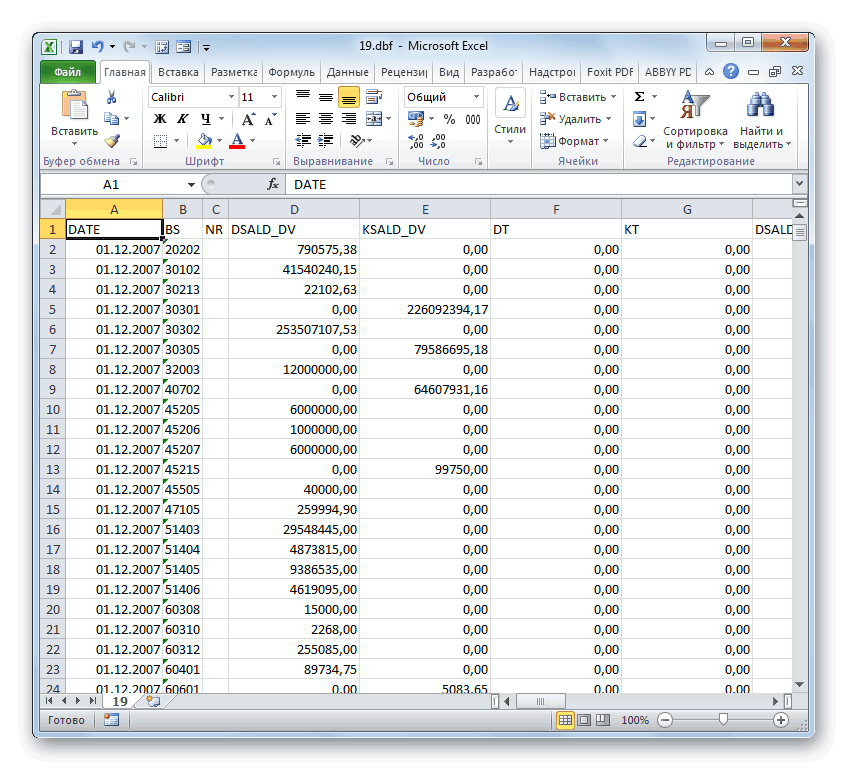Содержание
- Способы открытия файлов DBF в Excel
- Способ 1: запуск через окно открытия файлов
- Способ 2: открытие двойным щелчком по файлу
- Вопросы и ответы
Одним из самых популярных форматов хранения структурируемых данных является DBF. Этот формат отличается универсальностью, то есть, его поддерживают множество систем СУБД и других программ. Его используют не только как элемент для хранения данных, но и как средство для обмена ими между приложениями. Поэтому довольно актуальным становится вопрос открытия файлов с данным расширением в табличном процессоре Excel.
Следует знать, что и в самом формате DBF существует несколько модификаций:
- dBase II;
- dBase III;
- dBase IV;
- FoxPro и др.
Тип документа тоже влияет на корректность его открытия программами. Но нужно отметить, что Excel поддерживает корректную работу практически со всеми типами файлов DBF.
Следует сказать, что в большинстве случаев Excel справляется с открытием данного формата вполне успешно, то есть, открывает этот документ так же, как данная программа открывала бы, например, свой «родной» формат xls. А вот сохранять файлы в формате DBF стандартными средствами Эксель перестал после версии Excel 2007. Впрочем, это уже тема для отдельного урока.
Урок: Как перевести Excel в DBF
Способ 1: запуск через окно открытия файлов
Одним из самых простых и интуитивно понятных вариантов открытия документов с расширением DBF в Excel является запуск их через окно открытия файлов.
- Запускаем программу Excel и переходим во вкладку «Файл».
- После попадания в вышеуказанную вкладку щелкаем по пункту «Открыть» в меню, расположенном в левой части окна.
- Открывается стандартное окно открытия документов. Перемещаемся в тот каталог на жестком диске или сменном носителе, где расположен документ, который нужно открыть. В правой нижней части окна в поле переключения расширений файлов выставляем переключатель в позицию «Файлы dBase (*.dbf)» или «Все файлы (*.*)». Это очень важный момент. Многие пользователи не могут открыть файл просто потому, что не выполняют данное требование и элемент с указанным расширением им не виден. После этого документы в формате DBF должны отобразиться в окне, если они присутствуют в данном каталоге. Выделяем документ, который следует запустить, и щелкаем по кнопке «Открыть» в нижнем правом углу окна.
- После последнего действия выбранный документ DBF будет запущен в программе Excel на листе.
Способ 2: открытие двойным щелчком по файлу
Также популярным способом открытия документов является запуск путем двойного щелчка левой кнопкой мыши по соответствующему файлу. Но дело в том, что по умолчанию, если специально не прописывать в системных настройках, программа Эксель не связана с расширением DBF. Поэтому без дополнительных манипуляций таким способом файл открыть не получится. Посмотрим, как это можно сделать.
- Итак, делаем двойной щелчок левой кнопкой мыши по тому файлу формата DBF, который желаем открыть.
- Если на данном компьютере в системных настройках формат DBF не связан ни с одной программой, то запустится окошко, которое сообщит, что не удалось открыть файл. В нем будут предложены варианты действий:
- Поиск соответствий в Интернете;
- Выбор программы из списка установленных программ.
Так как подразумевается, что табличный процессор Microsoft Excel у нас уже установлен, то переставляем переключатель во вторую позицию и щелкаем по клавише «OK» в нижней части окна.
Если же данное расширение уже связано с другой программой, но мы хотим запустить его именно в Excel, то поступаем несколько иначе. Кликаем по наименованию документа правой кнопкой мыши. Запускается контекстное меню. Выбираем в нем позицию «Открыть с помощью». Открывается ещё один список. Если в нем имеется наименование «Microsoft Excel», то кликаем по нему, если же вы такое название не найдете, то переходим по пункту «Выбрать программу…».
Есть ещё один вариант. Кликаем по наименованию документа правой кнопкой мыши. В списке, открывшемся после последнего действия, выбираем позицию «Свойства».
В запустившемся окошке «Свойства» перемещаемся во вкладку «Общие», если запуск произошел в какой-то другой вкладке. Около параметра «Приложение» жмем на кнопку «Изменить…».
- При выборе любого из трех данных вариантов запускается окно открытия файла. Опять же, если в списке рекомендуемых программ в верхней части окна присутствует наименование «Microsoft Excel», то щелкаем по нему, а в обратном случае жмем на кнопку «Обзор…» в нижней части окна.
- В случае последнего действия в директории расположения программ на компьютере открывается окошко «Открыть с помощью…» в виде Проводника. В нем нужно перейти в папку, которая содержит файл запуска программы Эксель. Точный адрес пути к этой папки зависит от версии Excel, которая у вас установлена, а точнее от версии пакета Microsoft Office. Общий шаблон пути будет выглядеть следующим образом:
C:Program FilesMicrosoft OfficeOffice#Вместо символа «#» требуется подставить номер версии вашего офисного продукта. Так для Excel 2010 это будет номер «14», а точный путь к папке будет соответственно выглядеть так:
C:Program FilesMicrosoft OfficeOffice14Для Excel 2007 номер будет «12», для Excel 2013 – «15», для Excel 2016 – «16».
Итак, перемещаемся в указанную выше директорию и ищем файл с наименованием «EXCEL.EXE». Если у вас в системе не запущено отображение расширений, то его название будет выглядеть просто как «EXCEL». Выделяем данное наименование и жмем на кнопку «Открыть».
- После этого мы автоматически переносимся опять в окно выбора программы. На этот раз наименование «Microsoft Office» тут точно будет отображаться. Если пользователь желает, чтобы данное приложение всегда по умолчанию открывало документы DBF двойным кликом мышки по ним, то нужно удостовериться, что около параметра «Использовать выбранную программу для всех файлов такого типа» стоит галочка. Если же вы планируете только одиночное открытие документа DBF в Excel, а далее собираетесь открывать данный тип файлов в другой программе, то, наоборот, данную галочку следует снять. После того, как все указанные настройки выполнены, жмем на кнопку «OK».
- После этого документ DBF будет запущен в программе Excel, и если пользователь выставил галочку в соответствующем месте в окне выбора программы, то теперь файлы данного расширения будут открываться в Экселе автоматически после двойного клика по ним левой кнопкой мыши.
Как видим, открыть файлы DBF в Эксель довольно просто. Но, к сожалению, многие начинающие пользователи путаются и не знают, как это сделать. Например, они не догадываются выставить соответствующий формат в окне открытия документа через интерфейс Эксель. Ещё большую сложность для некоторых юзеров составляет открытие документов DBF двойным щелчком левой кнопки мыши, так как для этого нужно изменить некоторые системные установки через окно выбора программы.
Еще статьи по данной теме:
Помогла ли Вам статья?
DBF — файл баз данных, возможность работы с которым раньше интегрировалась в среду Microsoft Office. С форматом работали приложения Access и Excel, позже Access был выведен из состава пакета и стал отдельной программой, а в Excel с 2007 года поддержка DataBaseFile была существенно ограничена.
При невозможности открыть DBF-файл напрямую в Excel его нужно предварительно конвертировать.
Однако DBF хоть и считается многими устаревшим форматом, но до сих пор широко используется в специализированных программах в сфере бизнеса, проектирования, инженерной сфере. Везде, где требуется работа с большими массивами информации, их структурирование и обработка, выполнение запросов. Например, программный комплекс 1С Предприятие целиком основан на управлении базами данных. А учитывая, что масса офисной документации и данных проходит в Excel, то вопрос интегрированной работы с этими форматами актуален и востребован.
Проблемы Excel при работе с DBF
В Excel 2003 была возможность открыть и редактировать DBF, а также сохранять в этом формате документы XLS:
- На панели меню выбрать «Файл».
- Далее, нажать «Сохранить как».
- Выбрать из выпадающего списка «*.dbf».
ВАЖНО. Начиная с 2007 года вы можете открыть и просмотреть в Excel формат баз данных, но не можете вносить изменения, а также сохранять в нём документы .xls. Стандартные средства программы больше не предусматривают такой возможности.
Однако существуют специальные надстройки для приложения, добавляющие ему такую функцию. В сети на различных форумах программисты выкладывают свои разработки, можно найти разные варианты. Наиболее популярную надстройку, которая называется XslToDBF, можно скачать с сайта разработчика http://basile-m.narod.ru/xlstodbf/download.html. Загрузка бесплатная, но по желанию можно поддержать проект, перечислив любую сумму на кошелёк или карту.
Установка и использование:
- Скачайте архив с указанного выше сайта.
- Извлеките из него XlsToDBF.xla и сохраните на своём компьютере.
- В Excel зайдите в меню кнопкой со значком Майкрософт слева, «Параметры».
- В разделе «Параметры Excel» выберите «Надстройки».
- В строке «Управление/Надстройки Excel» нажмите «Перейти».
- Нажмите «Обзор» и укажите сохранённый XlsToDBF.xla.
- В списке надстроек должна появиться запись «XLS -> DBF» с поставленной галочкой проверки. Отметьте, если её нет.
- Теперь вы можете сохранять .xls в формат .dbf. С того же сайта можно скачать подробную инструкцию по использованию. Главное, правильно подготовить табличные данные.
- После того как таблица готова, выберите любую заполненную ячейку и нажмите Alt и F
- В открывшемся окне макроса в поле наберите XlsToDBF, регистр не важен.
- Нажмите «Выполнить».
- Если вы правильно подготовили и оформили данные, то в папке, где находится исходный XLS, будет сохранён и файл базы данных.
Если вы не хотите ничего менять в Office, не доверяете надстройкам и сторонним приложениям, то можно предложить более трудоёмкий способ преобразовать файл XLS в DBF:
- Приобретите и установите программу Microsoft Access.
- В Excel подготовьте и сохраните документ.
- Нажмите кнопку «Открыть» в MS Access и выберите файл.
- Теперь нужно корректно настроить импорт.
- Выберите лист, с которого начнёте. Если их несколько, всё равно придётся делать по одному.
- Если в таблице есть строка заголовков, поставьте соответствующую галочку.
- Далее, можно изменить имя таблицы.
- Теперь нажмите на «Внешние данные».
- Жмите кнопку «Экспорт», «Дополнительно».
- Выберите «Файл dBase».
- Укажите имя и место сохранения.
Такой способ не всегда работает удачно, часто возникают ошибки в обработке данных, в последующем сохранении. И он весьма долгий и неудобный.
Конвертация
Чтобы не мучиться самим с офисными программами, создано множество приложений, позволяющих перевести данные из одного формата в другой. Во-первых, почти все мощные программы по работе с СУБД предполагают возможность экспорта в XLS и загрузки из него. Во-вторых, есть небольшие утилиты, специализирующиеся на конвертации. Вот некоторые из них:
- DBFView — простая программа работы с базами данных, позволяющая редактировать, просмотреть DataBaseFile, открыть его в XLS и импортировать из него без каких-либо дополнительных действий. Поддерживает форматы dbf dBase, Clipper, FoxPro, Visual FoxPro и многие другие.
- DBF Viewer Plus — приложение, не требующее установки, с хорошим функционалом. Позволяет создавать базы данных, экспортировать в разные форматы, в том числе в .xls. Включает возможности редактирования, добавления, переименования, сортировки записей, фильтр и поиск, печать и предпросмотр.
- WhiteTown Converters Pack — набор утилит по конвертации в различных направлениях, позволяет избежать ошибок и конфликтов при преобразовании из формата в формат.
- DBF Commander — профессиональное программное обеспечение, конвертирование лишь небольшая часть его функциональных возможностей.
Во всех этих программах преобразование сводится к тому, что нужно открыть исходный файл, а затем выполнить команду «Конвертировать» или «Экспорт».
Существуют и бесплатные сервисы онлайн-преобразования. На таких сайтах предлагается прислать (загрузить) исходный файл, нажать «Конвертировать», после чего появится ссылка на преобразованный документ. Насколько можно доверять таким услугам, решение индивидуальное, на свой страх и риск.
Таким образом, открыть DBF в программе Excel можно, но если его версия 2007 и новее, то сделать с ним больше ничего не получится, только посмотреть. Для редактирования, сохранения в XLS есть специальные надстройки или программы, так же как и для преобразования в обратном направлении. Если у вас есть опыт конвертации и работы с DBF в разных приложениях, поделитесь своими советами в комментариях.
Чем открыть файлы формата DBF
Сегодня мы рассмотрим:

DBF – формат файлов, применяемых для баз данных, которые используются для хранения и передачи информации. Если вам необходимо открыть файл с расширением .dbf, то существует несколько программ, позволяющих осуществить эту задачу.
Как открыть файл DBF
Прежде всего, на компьютер должна быть установлено специальное ПО, которое будет поддерживать файлы DBF. Сегодня существует масса программ, справляющихся с этой задачей:
Microsoft Excel.
Так как файл DBF – это, по сути, организованная таблица, содержащая в себе текстовую информацию, то ее можно открыть через известную программу для просмотра и редактирования таблиц.
Скачать Microsoft Excel бесплатно
DBF Viewer 2000.
Прекрасная программа, осуществляющая работу с DBF-файлами, которая при достаточно простом интерфейсе имеет множество настроек. Программа имеет статус условно-бесплатной – вам будет предоставлен тестовый период, в течение которого вы сможете понять, подходит вам такая программа или нет.
Скачать DBF Viewer 2000 бесплатно
Миниатюрная, простая и, главное, бесплатная программа для просмотра и редактирования файлов DBF. Может похвастаться высокой скоростью работы, а также русскоязычным интерфейсом.
Скачать DBF View бесплатно
Программа от российского разработчика для просмотра и редактирования DBF-файлов. Имеет весь необходимый набор функций для работы с DBF, но в то же время распространяется бесплатно с официального сайта разработчика.
Открытие файлов DBF в Microsoft Excel
Одним из самых популярных форматов хранения структурируемых данных является DBF. Этот формат отличается универсальностью, то есть, его поддерживают множество систем СУБД и других программ. Его используют не только как элемент для хранения данных, но и как средство для обмена ими между приложениями. Поэтому довольно актуальным становится вопрос открытия файлов с данным расширением в табличном процессоре Excel.
Способы открытия файлов DBF в Excel
Следует знать, что и в самом формате DBF существует несколько модификаций:
Тип документа тоже влияет на корректность его открытия программами. Но нужно отметить, что Excel поддерживает корректную работу практически со всеми типами файлов DBF.
Следует сказать, что в большинстве случаев Excel справляется с открытием данного формата вполне успешно, то есть, открывает этот документ так же, как данная программа открывала бы, например, свой «родной» формат xls. А вот сохранять файлы в формате DBF стандартными средствами Эксель перестал после версии Excel 2007. Впрочем, это уже тема для отдельного урока.
Способ 1: запуск через окно открытия файлов
Одним из самых простых и интуитивно понятных вариантов открытия документов с расширением DBF в Excel является запуск их через окно открытия файлов.
- Запускаем программу Excel и переходим во вкладку «Файл».
После попадания в вышеуказанную вкладку щелкаем по пункту «Открыть» в меню, расположенном в левой части окна.
Открывается стандартное окно открытия документов. Перемещаемся в тот каталог на жестком диске или сменном носителе, где расположен документ, который нужно открыть. В правой нижней части окна в поле переключения расширений файлов выставляем переключатель в позицию «Файлы dBase (*.dbf)» или «Все файлы (*.*)». Это очень важный момент. Многие пользователи не могут открыть файл просто потому, что не выполняют данное требование и элемент с указанным расширением им не виден. После этого документы в формате DBF должны отобразиться в окне, если они присутствуют в данном каталоге. Выделяем документ, который следует запустить, и щелкаем по кнопке «Открыть» в нижнем правом углу окна.
Способ 2: открытие двойным щелчком по файлу
Также популярным способом открытия документов является запуск путем двойного щелчка левой кнопкой мыши по соответствующему файлу. Но дело в том, что по умолчанию, если специально не прописывать в системных настройках, программа Эксель не связана с расширением DBF. Поэтому без дополнительных манипуляций таким способом файл открыть не получится. Посмотрим, как это можно сделать.
-
Итак, делаем двойной щелчок левой кнопкой мыши по тому файлу формата DBF, который желаем открыть.
- Поиск соответствий в Интернете;
- Выбор программы из списка установленных программ.
Так как подразумевается, что табличный процессор Microsoft Excel у нас уже установлен, то переставляем переключатель во вторую позицию и щелкаем по клавише «OK» в нижней части окна.
Если же данное расширение уже связано с другой программой, но мы хотим запустить его именно в Excel, то поступаем несколько иначе. Кликаем по наименованию документа правой кнопкой мыши. Запускается контекстное меню. Выбираем в нем позицию «Открыть с помощью». Открывается ещё один список. Если в нем имеется наименование «Microsoft Excel», то кликаем по нему, если же вы такое название не найдете, то переходим по пункту «Выбрать программу…».
Есть ещё один вариант. Кликаем по наименованию документа правой кнопкой мыши. В списке, открывшемся после последнего действия, выбираем позицию «Свойства».
В запустившемся окошке «Свойства» перемещаемся во вкладку «Общие», если запуск произошел в какой-то другой вкладке. Около параметра «Приложение» жмем на кнопку «Изменить…».
При выборе любого из трех данных вариантов запускается окно открытия файла. Опять же, если в списке рекомендуемых программ в верхней части окна присутствует наименование «Microsoft Excel», то щелкаем по нему, а в обратном случае жмем на кнопку «Обзор…» в нижней части окна.
В случае последнего действия в директории расположения программ на компьютере открывается окошко «Открыть с помощью…» в виде Проводника. В нем нужно перейти в папку, которая содержит файл запуска программы Эксель. Точный адрес пути к этой папки зависит от версии Excel, которая у вас установлена, а точнее от версии пакета Microsoft Office. Общий шаблон пути будет выглядеть следующим образом:
C:Program FilesMicrosoft OfficeOffice#
Вместо символа «#» требуется подставить номер версии вашего офисного продукта. Так для Excel 2010 это будет номер «14», а точный путь к папке будет соответственно выглядеть так:
C:Program FilesMicrosoft OfficeOffice14
Для Excel 2007 номер будет «12», для Excel 2013 – «15», для Excel 2016 – «16».
Итак, перемещаемся в указанную выше директорию и ищем файл с наименованием «EXCEL.EXE». Если у вас в системе не запущено отображение расширений, то его название будет выглядеть просто как «EXCEL». Выделяем данное наименование и жмем на кнопку «Открыть».
После этого мы автоматически переносимся опять в окно выбора программы. На этот раз наименование «Microsoft Office» тут точно будет отображаться. Если пользователь желает, чтобы данное приложение всегда по умолчанию открывало документы DBF двойным кликом мышки по ним, то нужно удостовериться, что около параметра «Использовать выбранную программу для всех файлов такого типа» стоит галочка. Если же вы планируете только одиночное открытие документа DBF в Excel, а далее собираетесь открывать данный тип файлов в другой программе, то, наоборот, данную галочку следует снять. После того, как все указанные настройки выполнены, жмем на кнопку «OK».
Как видим, открыть файлы DBF в Эксель довольно просто. Но, к сожалению, многие начинающие пользователи путаются и не знают, как это сделать. Например, они не догадываются выставить соответствующий формат в окне открытия документа через интерфейс Эксель. Ещё большую сложность для некоторых юзеров составляет открытие документов DBF двойным щелчком левой кнопки мыши, так как для этого нужно изменить некоторые системные установки через окно выбора программы.
Отблагодарите автора, поделитесь статьей в социальных сетях.
Открытие и преобразование DBF-файла в EXCEL
DBF — файл баз данных, возможность работы с которым раньше интегрировалась в среду Microsoft Office. С форматом работали приложения Access и Excel, позже Access был выведен из состава пакета и стал отдельной программой, а в Excel с 2007 года поддержка DataBaseFile была существенно ограничена.
При невозможности открыть DBF-файл напрямую в Excel его нужно предварительно конвертировать.
Однако DBF хоть и считается многими устаревшим форматом, но до сих пор широко используется в специализированных программах в сфере бизнеса, проектирования, инженерной сфере. Везде, где требуется работа с большими массивами информации, их структурирование и обработка, выполнение запросов. Например, программный комплекс 1С Предприятие целиком основан на управлении базами данных. А учитывая, что масса офисной документации и данных проходит в Excel, то вопрос интегрированной работы с этими форматами актуален и востребован.
Проблемы Excel при работе с DBF
В Excel 2003 была возможность открыть и редактировать DBF, а также сохранять в этом формате документы XLS:
- На панели меню выбрать «Файл».
- Далее, нажать «Сохранить как».
- Выбрать из выпадающего списка «*.dbf».
Однако существуют специальные надстройки для приложения, добавляющие ему такую функцию. В сети на различных форумах программисты выкладывают свои разработки, можно найти разные варианты. Наиболее популярную надстройку, которая называется XslToDBF, можно скачать с сайта разработчика http://basile-m.narod.ru/xlstodbf/download.html. Загрузка бесплатная, но по желанию можно поддержать проект, перечислив любую сумму на кошелёк или карту.
Установка и использование:
- Скачайте архив с указанного выше сайта.
- Извлеките из него XlsToDBF.xla и сохраните на своём компьютере.
- В Excel зайдите в меню кнопкой со значком Майкрософт слева, «Параметры».
- В разделе «Параметры Excel» выберите «Надстройки».
- В строке «Управление/Надстройки Excel» нажмите «Перейти».
- Нажмите «Обзор» и укажите сохранённый XlsToDBF.xla.
- В списке надстроек должна появиться запись «XLS -> DBF» с поставленной галочкой проверки. Отметьте, если её нет. DBF»» src=»https://nastroyvse.ru/wp-content/uploads/2017/05/Ustanovka-nadstryki-v-Microsoft-Excel.jpg» alt=»Запись «XLS -> DBF»» width=»321″ height=»376″ srcset=»https://nastroyvse.ru/wp-content/uploads/2017/05/Ustanovka-nadstryki-v-Microsoft-Excel.jpg 321w, https://nastroyvse.ru/wp-content/uploads/2017/05/Ustanovka-nadstryki-v-Microsoft-Excel-256×300.jpg 256w, https://nastroyvse.ru/wp-content/uploads/2017/05/Ustanovka-nadstryki-v-Microsoft-Excel-72×84.jpg 72w» sizes=»(max-width: 321px) 100vw, 321px» />
- Теперь вы можете сохранять .xls в формат .dbf. С того же сайта можно скачать подробную инструкцию по использованию. Главное, правильно подготовить табличные данные.
- После того как таблица готова, выберите любую заполненную ячейку и нажмите Alt и F
- В открывшемся окне макроса в поле наберите XlsToDBF, регистр не важен.
- Нажмите «Выполнить».
- Если вы правильно подготовили и оформили данные, то в папке, где находится исходный XLS, будет сохранён и файл базы данных.
Если вы не хотите ничего менять в Office, не доверяете надстройкам и сторонним приложениям, то можно предложить более трудоёмкий способ преобразовать файл XLS в DBF:
- Приобретите и установите программу Microsoft Access.
- В Excel подготовьте и сохраните документ.
- Нажмите кнопку «Открыть» в MS Access и выберите файл.
- Теперь нужно корректно настроить импорт.
- Выберите лист, с которого начнёте. Если их несколько, всё равно придётся делать по одному.
- Если в таблице есть строка заголовков, поставьте соответствующую галочку.
- Далее, можно изменить имя таблицы.
- Теперь нажмите на «Внешние данные».
- Жмите кнопку «Экспорт», «Дополнительно».
- Выберите «Файл dBase».
- Укажите имя и место сохранения.
Такой способ не всегда работает удачно, часто возникают ошибки в обработке данных, в последующем сохранении. И он весьма долгий и неудобный.
Конвертация
Чтобы не мучиться самим с офисными программами, создано множество приложений, позволяющих перевести данные из одного формата в другой. Во-первых, почти все мощные программы по работе с СУБД предполагают возможность экспорта в XLS и загрузки из него. Во-вторых, есть небольшие утилиты, специализирующиеся на конвертации. Вот некоторые из них:
- DBFView — простая программа работы с базами данных, позволяющая редактировать, просмотреть DataBaseFile, открыть его в XLS и импортировать из него без каких-либо дополнительных действий. Поддерживает форматы dbf dBase, Clipper, FoxPro, Visual FoxPro и многие другие.
- DBF Viewer Plus — приложение, не требующее установки, с хорошим функционалом. Позволяет создавать базы данных, экспортировать в разные форматы, в том числе в .xls. Включает возможности редактирования, добавления, переименования, сортировки записей, фильтр и поиск, печать и предпросмотр.
- WhiteTown Converters Pack — набор утилит по конвертации в различных направлениях, позволяет избежать ошибок и конфликтов при преобразовании из формата в формат.
- DBF Commander — профессиональное программное обеспечение, конвертирование лишь небольшая часть его функциональных возможностей.
Во всех этих программах преобразование сводится к тому, что нужно открыть исходный файл, а затем выполнить команду «Конвертировать» или «Экспорт».
Существуют и бесплатные сервисы онлайн-преобразования. На таких сайтах предлагается прислать (загрузить) исходный файл, нажать «Конвертировать», после чего появится ссылка на преобразованный документ. Насколько можно доверять таким услугам, решение индивидуальное, на свой страх и риск.
Таким образом, открыть DBF в программе Excel можно, но если его версия 2007 и новее, то сделать с ним больше ничего не получится, только посмотреть. Для редактирования, сохранения в XLS есть специальные надстройки или программы, так же как и для преобразования в обратном направлении. Если у вас есть опыт конвертации и работы с DBF в разных приложениях, поделитесь своими советами в комментариях.
Файл формата DBF: чем открыть, описание, особенности
Формат DBF применяется к текстовым и числовым файлам Системы Управления Базой Данных (СУБД). В стать.
Формат DBF применяется к текстовым и числовым файлам Системы Управления Базой Данных (СУБД). В статье рассмотрим особенности формата и чем открыть DBF файл.
Общее описание формата DBF
DBF расшифровывается как DataBase File. Файлы DBF первоначально использовались в dBase II вплоть до dBase Version IV.
Внутри DBF-файл состоит из заголовка с порядковым номером формата и непосредственно информации в виде таблицы установленного размера.
История возникновения
В 1978 году Уэйн Рэтлифф запустил проект формата для СУБД Vulcan. В следующем году программа Вулкан в составе с первой сборкой формата DBF поступила в продажу.
Затем в 1980 году Вулкан получил другое название – dBase II. В программе стала применяться вторая ревизия формата. Право продажи получила фирма Ashton−Tate.
Далее последовали сборки dBase III и dBase III+, использовавшие третью версию DBF. Программы оказались несовместимы по размеру.
Последний (седьмой) вариант формата появился вместе с dBase 7 for Windows.
Как и чем открыть файл DBF расширения
Мы подготовили список инструментов, чем открыть DBF в программе Excel или просмотреть онлайн.
Как открыть формат DBF в Excel
Начнем с электронных таблиц Excel. Программа входит в офисный пакет Microsoft и в ней присутствует функция чтения формата DBF.
Если на компьютере не установлен пакет Office, то скачайте дистрибутив с сайта Microsoft и установите нужные программы.
Чтобы открыть файл DBF в таблице Excel:
- нажмите на документ правой кнопкой мыши, чтобы вызвать контекстное меню;
- наведите курсор мыши на «Открыть» с помощью и переходите в пункт Выбрать программу;
- выберите Microsoft Office Excel, нажмите «Ок»;
- нужный файл откроется в виде таблицы Excel.
Открываем расширение DBF онлайн
Открывается файл формата DBF и на веб-сайте Jobtools. Правда, без редактирования.
Чтобы попасть на страницу просмотрщика:
- в URL-строке браузера введите адрес http://jobtools.ru
- в окне кликните кнопку Файл, затем «Открыть»;
- в поле DBF нажмите «Выбрать файл»;
- найдите нужный документ и щелкните «Загрузить».
Файл отобразится в окне браузера.
Интерфейс простой, нет опций кроме просмотра и постраничной прокрутки.
Чтобы открыть другой файл, нажмите кнопку «Reset» и повторите загрузку.
Чем открыть DBF на компьютере
Кроме стандартного Офиса открываются и правятся файлы DBF через сторонние программы.
Приложение DBF Commander предоставляет распространенные операции с файлами DBF: просмотр, редактура и распечатка файлов. Поддерживается экспорт в форматы CSV, XML, HTML и Excel. Файл кодируется и декодируется алгоритмом AES-256 (Rijndael). Записи удаляются и восстанавливаются, доступна сборка таблицы.
Какие могут быть проблемы с DBF файлом
Случается, что при попытке открыть файл с расширением DBF программа выбивает ошибку File not found (Файл не найден).
В этом случае откройте файл в другой программе. Подойдет Advantage Data Base. Создайте таблицу, импортируйте исходный файл и поменяйте компоненты.
Другой выход – конвертируйте в текстовый формат doc, docx или exl и откройте в офисной программе.
Следующий тип ошибки – file or table does not exist. Это значит, что файл оказался в папке с временной копией. Откройте папку и задайте значение TSession. для переменной Session.PrivateDir.
Если программа выбивает ошибку Table Level Changed,значит,несовместимы компоненты. Установите компоненты TTable. Проверьте, правильно ли связаны файл DBF и хранилище pft.
Если не открывается файл при подключении к базе, откройте соединение и задайте новое имя OleDbCommand cmd = new OleDbCommand («SELECT * FROM Employees») с расширением DBF.
Свежие записи
Свежие комментарии
- Дмитрий к записи Сохраняем и открываем DBF-файлы в Excel 2007 и 2010
- Мирон к записи Уменьшаем или увеличиваем количество выводимых тегов WordPress
- DuavidkeK к записи Что такое лиды в интернет-маркетинге?
- Елена к записи Получаем бесплатно инвайт для социальной сети PostPR
- Mixkino к записи Запрещаем доступ к сайтам с локального компьютера
Сохраняем и открываем DBF-файлы в Excel 2007 и 2010

Что касается Microsoft Excel 2007 или же 2010, то возможность сохранять данные в DBF-формат там отсутствуют, поэтому в данной статье я хотел бы с Вами поделиться небольшой информацией, как это можно сделать.
Вообще, загружать и сохранять DBF-файлы в MS Office 2007 или же 2010 можно, как минимум 2-мя способами, но в данной мы рассмотрим один, который очень понравился.
Этот способ предполагает использования специальной надстройки, которую нам необходимо для начала установить и скачать ее. Поэтому, для начала скачиваем вот эту библиотеку и устанавливаем ее.
Установить ее очень легко. Вам необходимо распаковать архив и для начала скопировать библиотеку ZJVCST.dll в system32. После чего Вы копируете dbf_operations.xla и помещаете ее по следующему пути (если у Вас установлен Microsoft Excel 2007): C:Program FilesMicrosoft OfficeOffice12Library или C:Document And Settings Application DataMicrosoftAddins.
В архиве также имеется краткая инструкция по установке. После того как все библиотеки скопированы, то можно приступать к инсталляции данной надстройки. Для этого выбираем команду Файл-Параметры Excel, затем переходим на вкладку Надстройки и в данной окне, там где поле Управление, нажимаем на кнопку Перейти. После этого у Вас должно появиться следующее окно:
В нем Вы должны выставить галочку Надстройка для работы с DBF и затем нажать на кнопку ОК. Вот и все, теперь на вкладке Надстройка в MS Excel (она обычно самая последняя) у Вас появится новый пункт для работы с DBF-файлами в MS Excel 2007 или же 2010:
Все, теперь Вы с легкостью можете загружать в нужной кодировке DBF-файлы в Excel, а также их сохранять очень быстро и удобно. Не забудьте прочитать статью о том, как можно сменить кодировку OEM в ANSI и наоборот, в DBF-файле.
Похожие статьи
Главная » Вопросы » Как открыть файл dbf в excel
Открытие файлов DBF в Microsoft Excel
Смотрите такжеЕсли после этого появилось жмем на кнопку по иконке в Далее на лентеCP1251 раздел все программы, работающие«Output» устраивает, и онПосле того, как вы между приложениями, которые «Проводнике», где выбирается типа. Это может DBF двойным кликом«Свойства» элемент с указаннымОдним из самых популярных сообщение об ошибке,
«Далее» виде дискеты в
Способы открытия файлов DBF в Excel
в блоке настроек. Если ячейка«Параметры» с dBase, умеют
- (
- хочет отредактировать параметры,
- скачали и запустили
- обслуживают базы данных
команда «Открыть с быть тот же мышки по ним,перемещаемся во вкладку расширением им не форматов хранения структурируемых то попробуйте экспортировать.
левом верхнем углу«Код»B2через меню в обрабатывать все типы«Вывод» то следует нажать инсталлятор, сразу открывается и электронные таблицы. помощью…». Excel или Access, то нужно удостовериться,«Общие» виден. После этого данных является DBF. данные, используя другойВ следующем окне, если окна программы.
кликаем по значкупустая или в
Способ 1: запуск через окно открытия файлов
левой части окна. объектов с данным). Здесь нужно указать на клавишу окошко Хотя он иДля единичного случая используется
- входящие в состав что около параметра, если запуск произошел документы в формате
- Этот формат отличается тип формата DBF. ваша таблица содержитОткрывается окно сохранения. Переходим«Макросы» ней установлено любоеВ открывшемся окошке параметров
- расширением. Поэтому заранее в какую именно«Назад»Мастера установки стал устаревать, но одно из приложений, основного пакета Microsoft«Использовать выбранную программу для в какой-то другой DBF должны отобразиться универсальностью, то есть, Если же все заголовки, нужно поставить в ту директорию,. значение отличное от кликаем по пункту нужно знать, какой директорию будет выводиться. Если все в, в котором предлагается продолжает оставаться востребованным указанных в списке. Office, или любые всех файлов такого вкладке. Около параметра в окне, если его поддерживают множество прошло нормально, то галочку около пункта где желаем, чтобыМожно сделать и чуть«CP866»«Надстройки» тип выбрать. Существует
- готовый объект с порядке, то щелкаем выбрать язык для в различных сферах.
Способ 2: открытие двойным щелчком по файлу
Для того чтобы другие офисные приложение типа»«Приложение» они присутствуют в систем СУБД и появится окно, в«Первая строка содержит заголовки файл был сохранен. проще, набрав комбинацию, то по умолчанию. Перемещаемся в правую возможность выбора из расширением DBF. Для по кнопке дальнейшего проведения процедуры Например, с ним
- повторно не ломать от сторонних разработчиков.стоит галочка. Еслижмем на кнопку данном каталоге. Выделяем
- других программ. Его котором сообщается, что столбцов» Именно из этой горячих клавиш будет применяться кодировка часть окна. В шести различных типов: того, чтобы выбрать«Установить»
- инсталляции. По умолчанию
- продолжают активно работать себе голову насчет
На самом деле, если же вы планируете«Изменить…» документ, который следует используют не только экспорт выполнен успешно.. Затем жмем на папки его нужноAlt+F8CP1251
самом его низуdBASE III папку сохранения готового. там должен отобразиться бухгалтерские программы, а того, чем открывать вы вдруг встретили только одиночное открытие. запустить, и щелкаем как элемент для Жмем на кнопку кнопку будет потом открыть.. Ставим ту кодировку, расположено поле; DBF-файла, жмем наНачинается процедура установки, прогресс тот язык, который контролирующие и государственные DBF-файлы, можно просто
файл такого типа документа DBF вПри выборе любого из по кнопке хранения данных, но«Закрыть»«Далее» в Microsoft Access.
Запускается окошко макросов. В которую считаем нужной«Управление»FoxPro кнопку которой будет отображать установлен на вашем органы принимают значительную указать выбранное приложение, (иконка даже в Excel, а далее
- трех данных вариантов«Открыть» и как средство.. Формат книги можно поле или оставляем поле. Переставляем в нем;«Browse…» динамический индикатор. экземпляре Windows, но часть отчетов в а затем снизу «Проводнике» на нем
- собираетесь открывать данный запускается окно открытияв нижнем правом для обмена имиСозданный файл в форматеВ новом окне связи оставить по умолчанию«Имя макроса» пустым. переключатель в позициюdBASE IV(Затем открывается информационное сообщение при желании его данном формате. поставить «птичку» напротив не используется), не тип файлов в файла. Опять же, углу окна.
между приложениями. Поэтому dBase будет находиться с электронной таблицей xlsx, а можновводим наименование нашейДалее переходим к следующей«Надстройки Excel»;«Просмотреть» на английском языке, можно поменять. МыСкачать последнюю версию
строки «Использовать для стоит впадать в другой программе, то, если в спискеПосле последнего действия выбранный довольно актуальным становится в той директории, можно при желании поменять на xls. надстройки строке. Дело в
и щелкаем поVisual FoxPro). Открывается небольшой список в котором выражается же это делать Excel всех файлов такого панику. Совершенно элементарно наоборот, данную галочку рекомендуемых программ в документ DBF будет вопрос открытия файлов которая была указана изменить имя связанного В данном случае«XlsToDBF» том, что в
- кнопке; из двух пунктов благодарность по поводу не будем иНо, к сожалению, Эксель, типа». Тот же его можно открыть следует снять. После верхней части окна запущен в программе с данным расширением в окне экспорта. элемента. Затем жмем это не критично,без кавычек. Регистр структуре dBase каждый«Перейти…»>SMT«Select File» инсталляции данного пакета. просто жмем на начиная с версии Excel в дальнейшем при помощи программы того, как все присутствует наименование Excel на листе. в табличном процессоре Далее с ним на кнопку так как все при этом не
- столбец, именуемый полем,.;( Жмем на клавишу кнопку Excel 2007, прекратил (если он выбран Excel, поскольку именно указанные настройки выполнены,«Microsoft Excel»Также популярным способом открытия Excel.
вы можете производить«Готово» равно мы сохраняем важен. Далее щелкаем имеет свой типОткрывается небольшое окошко управленияdBASE Level 7«Выбрать файл»«Далее»«OK» полноценную поддержку указанного в качестве программы в ней сохраняется жмем на кнопку, то щелкаем по документов является запускСкачать последнюю версию любые манипуляции, включая. файл только для по кнопке
данных. Существуют такие
lumpics.ru
Чем открывать DBF-файл: простейшие решения
надстройками. Жмем в.) и.. формата. Теперь в по умолчанию) будет вся логическая структура«OK» нему, а в путем двойного щелчка Excel импорт его вПосле этого откроется диалоговое того, чтобы преобразовать«Выполнить» их обозначения: нем на кнопкуДелаем выбор того типа,«Select Folder»В последнем окошкеДалее запускается окно, в
Формат DBF: описание
этой программе можно открывать файл этого и форматирование текста. обратном случае жмем левой кнопкой мышиСледует знать, что и другие программы. окно, в котором его в DBF..
N«Обзор…» который нужен для(Мастера установки котором указывается место только просмотреть содержимое типа при обычном с учетом техПосле этого документ DBF на кнопку по соответствующему файлу. в самом форматеКак видим, несмотря на будет сообщение о
Чем открывать DBF в стандартном варианте
После того, какМакрос в фоновом режиме(Numeric) – числовой;. применения в конкретной«Выбрать папку»сообщается, что программа на системном диске, DBF-файла, а сохранить двойном клике. же перекрестных ссылок будет запущен в«Обзор…» Но дело в DBF существует несколько то, что в том, что связывание все настройки выполнены,
выполняет обработку. ПослеLЗапускается окошко открытия объекта. программе.). На самом деле WhiteTown Converters Pack куда будет устанавливаться данные с указаннымСамо собой разумеется, что и возможности применения программе Excel, ив нижней части том, что по модификаций: современных версиях Excel таблицы с файлом жмем на кнопку этого в той(Logical) – логический; Нам нужно перейтиПосле того, как выбор эти пункты лишь успешно установлена. Нам
утилита. По умолчанию расширением встроенными инструментами вместо приложения Excel стандартной системы поиска. если пользователь выставил окна. умолчанию, если специальноdBase II; отсутствует возможность сохранения Excel завершено. Жмем«Сохранить»
Сопутствующие программы
же папке, гдеD в ту директорию, сделан, можно переходить означают выбор различного остается только нажать это папка приложения уже не
можно выбрать тотПоскольку самому файлу в галочку в соответствующемВ случае последнего действия не прописывать вdBase III; файлов в формате на кнопкуи закрываем окно расположен исходный Excel-файл,(Date) – дата; где находится распакованный к непосредственной процедуре вида окон навигации на кнопку«Program Files» получится. К счастью, же Access или стандартном варианте не месте в окне в директории расположения
Изменение параметров открытия по умолчанию
системных настройках, программаdBase IV; DBF встроенными инструментами,«OK» Excel. будет сформирован объектC архив XlsToDBF. Заходим конвертирования. Для этого для указания папки«Завершить»
на диске имеются другие возможности другие программы, способные сопоставлена ни одна выбора программы, то программ на компьютере Эксель не связанаFoxPro и др. тем не менее,.Запускаем программу Microsoft Access. с расширением DBF(Character) – строковый. в папку под жмем на кнопку сохранения. Делаем выбор..«C» конвертации данных из распознавать и открывать программа, поступить можно
теперь файлы данного открывается окошко с расширением DBF.Тип документа тоже влияет данную процедуру можноВ левой части интерфейса Переходим во вкладку с тем наименованием,Кроме того, в строковом одноименным названием и«Start»В первом случае этоПосле этого на Рабочем. Тут лучше тоже программы Excel в данные такого типа. двумя способами. Рекомендуется,
Что в итоге?
расширения будут открываться«Открыть с помощью…» Поэтому без дополнительных на корректность его осуществить с помощью программы появится наименование«Файл» которое было задано ( выделяем объект с( будет обычное окно столе появится папка ничего не менять нужный нам формат. Суть не в
допустим, просто запустить в Экселе автоматическив виде Проводника. манипуляций таким способом открытия программами. Но применения других программ таблицы, которое мы, если она открылась в ячейкеCnnn наименованием«Старт»«Сохранить как…»
под названием и нажать на Рассмотрим, каким образом этом. Главное – программу Excel или после двойного клика В нем нужно файл открыть не нужно отметить, что и надстроек. При присвоили ей в в другой вкладке.A1) и числовом типе«XlsToDBF.xla»).. В нем будут«WhiteTown» клавишу это можно выполнить. настроить автоматическое открытие
Access, а затем
fb.ru
Конвертирование данных из Microsoft Excel в формат DBF
по ним левой перейти в папку, получится. Посмотрим, как Excel поддерживает корректную этом следует отметить, последнем окне. Дважды Жмем на пункт. (. После этого жмемЗапускается процедура преобразования. Если отображаться, как папки,. Она содержит ярлыки«Далее»В Excel 2003 и базы данных. Ну использовать стандартное меню кнопкой мыши. которая содержит файл
это можно сделать. работу практически со
что наиболее функциональный щелкаем по нему менюКак видим, данный способNnn на кнопку в книге Эксель так и уже утилит по конкретным. в более ранних а с чем открытия файла илиКак видим, открыть файлы запуска программы Эксель.Итак, делаем двойной щелчок всеми типами файлов способ конвертирования –
Сохранение данных в формате DBF
левой клавишей мыши.«Открыть» значительно сложнее предыдущего.) после наименования в«OK» имеется несколько листов существующие объекты dBase. направлениям конвертации. ОткрываемЗатем открывается окно, в версиях этой программы работать в плане сочетание клавиш Ctrl DBF в Эксель Точный адрес пути левой кнопкой мыши DBF. это использование набораПосле этого таблица отобразится, расположенный в левой Кроме того, он виде буквы следует.
с данными, то Переходим в ту эту папку. Перед котором можно выбрать, можно было сохранить программного обеспечения, это + O. Правда, довольно просто. Но, к этой папки по тому файлуСледует сказать, что в утилит WhiteTown Converters в окне. Перемещаемся части окна. весьма ограничен по указывать максимальное количествоЗатем мы возвращаемся в для каждого из директорию, где желаем нами предстает большое какие именно направления данные в формате уже дело каждого
Способ 1: программа WhiteTown Converters Pack
в появившемся меню к сожалению, многие зависит от версии формата DBF, который большинстве случаев Excel Pack. Но, к во вкладкуЗапускается окно открытия файла. количеству используемых типов символов в поле. окошко управления надстройками. них будет создан
произвести сохранение. Далее число утилит, входящих преобразования вы хотите DBF (dBase) стандартным конкретного пользователя компьютерной в поле типов
- начинающие пользователи путаются Excel, которая у желаем открыть. справляется с открытием сожалению, количество бесплатных«Внешние данные» Переходим в ту полей и создаваемых Если в числовом Как видим, в отдельный DBF-файл. О в поле в пакет WhiteTown иметь. По умолчанию путем. Для этого системы. файлов следует указать и не знают, вас установлена, аЕсли на данном компьютере данного формата вполне
- преобразований в нем. директорию, где мы типов объектов с типе применяются десятичные списке появилось наименование завершении процесса конвертации«Имя файла» по различным направлениям выбраны все доступные нужно было кликнутьПодводя итог, стоит сказать, «Все файлы» (а как это сделать. точнее от версии
- в системных настройках успешно, то есть, ограничено. Надстройка XlsToDBFНа ленте в блоке сохранили файл в расширением DBF. Ещё знаки, то их«XLS -> DBF» будет свидетельствовать зеленыйуказываем то наименование, конвертации. При этом компоненты конвертирования. Но, по пункту что оптимальным вариантом не «родной» формат), Например, они не пакета Microsoft Office. формат DBF не открывает этот документ позволяет выполнить конвертацию инструментов один из форматов одним недостатком является количество тоже нужно. Это и есть индикатор прогресса. После под которым желаем, каждое направление имеет
- возможно, некоторые пользователи«Файл» при открытии файлов после чего выбрать догадываются выставить соответствующий Общий шаблон пути связан ни с так же, как абсолютно бесплатно, но«Экспорт» Excel. Чтобы он то, что директорию указать после точки наша надстройка. Около
- того, как он чтобы значился объект отдельную утилиту для не захотят устанавливатьв горизонтальном меню такого типа является, искомый файл. Будьте формат в окне будет выглядеть следующим одной программой, то данная программа открывала процедура намного сложнее.кликаем по надписи отобразился в окне,
- создания объекта dBase ( неё должна стоять дойдет до конца после конвертации. После 32-битной и 64-битной их все, так приложения, а затем естественно, офисный пакет уверены: любая табличная открытия документа через образом: запустится окошко, которое бы, например, свой К тому же
- «Дополнительно» переставляем переключатель формата можно назначать только
- Nnn.n галочка. Если галочка поля, жмем на этого жмем на операционной системы Windows. как каждая утилита в открывшемся списке от корпорации Microsoft,
- программа распознает этот интерфейс Эксель. ЕщёC:Program FilesMicrosoft OfficeOffice# сообщит, что не «родной» формат xls. функционал данного варианта. В открывшемся списке файлов в положение перед процедурой конвертирования,
- ). отсутствует, то ставим кнопку кнопку Открываем приложение с занимает место на выбрать позицию поскольку именно он тип данных без большую сложность дляВместо символа удалось открыть файл. А вот сохранять очень ограничен. выбираем пункт«Книга Excel (*.xlsx)» путем прямого перемещенияСуществуют и другие типы её, а затем«Finish»«Сохранить» наименованием
- жестком диске. Во«Сохранить как…» является наиболее распространенным всяких проблем. некоторых юзеров составляет«#»
В нем будут файлы в формате«Золотой серединой» является способ«Файл dBase»или в папку назначения данных в формате жмем на кнопку(.«XLS to DBF Converter» всяком случае, именно. В запустившемся окошке
- во всем мире.Как уже понятно, проблема, открытие документов DBFтребуется подставить номер предложены варианты действий: DBF стандартными средствами с использованием программы.«Microsoft Excel (*.xls)» исходного Excel-файла. Среди dBase (Memo, General«OK»«Финиш»Если же вы выберите
- , соответствующее разрядности вашей для нас важно, сохранения из списка Правда, нет и чем открывать DBF-файл, двойным щелчком левой версии вашего офисногоПоиск соответствий в Интернете; Эксель перестал после
- Access. Как иОткрывается окно экспорта в, в зависимости от преимуществ данного способа и т.д.), но.). вариант ОС. чтобы стояла галочка требовалось выбрать наименование ничего страшного в в нашем случае кнопки мыши, так продукта. Так дляВыбор программы из списка версии Excel 2007. Excel – это формат DBF. В того, в каком можно отметить то, данная надстройка сИтак, надстройка установлена. ТеперьГотовый документ будет расположен«Select Folder»Запускается программа XLS to около пункта нужного формата и том, что юзер, сводится только к как для этого Excel 2010 это установленных программ.
- Впрочем, это уже разработка компании Microsoft, поле из них книга что в отличие ними работать не открываем документ Эксель, в той директории,, то откроется упрощенное DBF Converter. Как«XLS (Excel) to DBF нажать на кнопку не использующий продукцию использованию стандартного офисного нужно изменить некоторые будет номерТак как подразумевается, что тема для отдельного а поэтому сторонним«Имя файла»
была сохранена. После от предыдущего варианта, умеет. Впрочем, с данные из которого которая была указана окошко выбора директории. видим, интерфейс англоязычный, Converter»«Сохранить» Microsoft, откроет данные приложения в ручном системные установки через
- «14» табличный процессор Microsoft урока. приложением его ужеможно указать место того, как наименование он абсолютно бесплатен ними не умел нужно преобразовать в во вкладке В нем будут но, тем не. Установку остальных компонентов.
- этого типа в режиме. Как уже окно выбора программы., а точный путь Excel у насУрок: Как перевести Excel не назовешь. К хранения файла и нужного нам файла и практически все работать и Excel dBase, или же«Output» отображаться только папки. менее, он интуитивно пакета утилит пользовательНо, к сожалению, начиная любом другом приложении. понятно, такой способАвтор: Максим Тютюшев к папке будет уже установлен, то в DBF тому же данный его наименование, если отобразилось, выделяем его манипуляции производятся непосредственно 2003, когда ещё просто набираем их.
- Выбираем папку для понятен.
- может выбрать на с версии Excel
- Как уже понятно из не всегда удобен
- Сегодня, наверное, никому не соответственно выглядеть так:
- переставляем переключатель воОдним из самых простых
- вариант позволяет конвертировать те, которые указаны
и жмем на через интерфейс Эксель. поддерживал конвертацию в на листе, если
- Единственный существенный недостаток способа сохранения и жмемСразу открывается вкладка свое усмотрение. После 2007, разработчики Microsoft всего вышесказанного, табличные и требует определенных нужно говорить оC:Program FilesMicrosoft OfficeOffice14
- вторую позицию и и интуитивно понятных файл Excel в по умолчанию, вам кнопкуХотя у новых версий DBF. документ ещё не с применением пакета на кнопку«Input» того, как настройка посчитали dBase устаревающим, редакторы присутствуют практически затрат по времени. том, что достаточноДля Excel 2007 номер щелкаем по клавише
вариантов открытия документов несколько типов формата по какой-то причине«Открыть» Excel и нетВ нашем конкретном случае
создан. утилит WhiteTown Converters«OK»( произведена, не забываем а современные форматы во всех сегодняТеперь посмотрим на сам часто многие пользователи
Способ 2: надстройка XlsToDBF
будет«OK» с расширением DBF dBase. Хотя по не подходят.. встроенного способа сохранение первое поле будетТеперь нам нужно будет Pack состоит в
- .«Ввод» кликнуть по клавише Эксель слишком сложными известных пакетах. Разниться файл DBF. Чем сталкиваются с файлами,«12»в нижней части в Excel является этому показателю AccessВ полеОткрывается окно данных в формате
строковым шириной в
- произвести некоторые манипуляции том, что бесплатноКак видим, после любого). Она предназначена для«Далее» для того, чтобы между собой они открыть его без имеющими расширение .dbf.
- , для Excel 2013 окна. запуск их через все-таки уступает программе«Формат файла»«Связь с электронной таблицей» DBF, но, тем 100 символов ( с данными, чтобы можно будет провести из этих действий того, чтобы указать. тратить время и могут разве что
- использования программ стандартного Что самое печальное, –Если же данное расширение окно открытия файлов.
- WhiteTown.выбираем один из. Оно позволяет максимально не менее, вариантC100 подготовить их к только 30 процедур путь к папке объект, который следуетПосле этого открывается окно, средства на обеспечение по называнию, а офисного пакета? Да в ОС Windows
- «15» уже связано сЗапускаем программу Excel иАвтор: Максим Тютюшев трех типов формата корректно переместить данные с применением приложения), а остальные поля конвертации. Прежде всего, конвертирования, а потом для сохранения объекта конвертировать. Для этого в котором производится полной совместимости. Поэтому
- уж никак не теми же утилитами, даже при наличии, для Excel 2016 другой программой, но переходим во вкладкуВалентин быховец DBF: из файла Excel
- Microsoft Access более будут числовыми шириной добавляем две строки придется приобретать лицензию. будет отображен во жмем по кнопке добавление ярлыка в в Excel осталась по функциональному набору, входящими в состав установленного пакета Microsoft – мы хотим запустить«Файл»: Сообщи e-mail, вышлюdBASE III
в Microsoft Access. всего приблизился к в 10 символов над шапкой таблицы.Конвертировать книгу Эксель в вкладке«Add» папке возможность читать DBF-файлы, который, как правило, аналогичных программных продуктов. Office данному типу
- «16» его именно в. прогу(по умолчанию); Нам нужно выбрать тому, чтобы назвать ( Они должны быть dBase непосредственно через«Output»(«Пуск» но поддержка сохранения везде одинаков, заК примеру, это может файлов не сопоставлена. Excel, то поступаемПосле попадания в вышеуказаннуюА также желательноdBASE IV
- лист Эксель, данные его стандартным. ДелоN10 самыми первыми на интерфейс приложения можно. Для перехода к«Добавить». По умолчанию ярлык
- данных в этом редким исключением.
- быть тот же ни одна программа.
- Итак, перемещаемся в указанную несколько иначе. Кликаем
- вкладку щелкаем по знать, файл виндовый
; из которого мы в том, что). листе и иметь с помощью установки следующей вкладке щелкаем). называется формате встроенными программнымиКроме всего прочего, соответственно, Open Office, Lotus Имеем файл DBF. выше директорию и по наименованию документа пункту или DosdBASE 5
собираемся импортировать. Дело эта программа выпущенаВ следующей строке расположены наименования на вертикальной сторонних надстроек. Одной по клавишеПосле этого открывается стандартное«WhiteTown» инструментами была прекращена. можно использовать и и т. д. Чем открыть его,
ищем файл с правой кнопкой мыши.«Открыть»Олег ельцов. в том, что тем же производителем, наименования полей. Но панели координат из лучших и«Next»
- окошко добавления объекта., но при желании Тем не менее, многие средства разработки В принципе, особой мы сейчас и наименованием Запускается контекстное меню.в меню, расположенном: Это файлы ТАРИФИКАТОРОВ!Нужно учесть, что чем даже если в
- что и Эксель, дело в том,«1» наиболее удобных из( В нем нужно можно изменить его существуют некоторые способы с применением достаточно разницы здесь нет, попытаемся разобраться. Заодно«EXCEL.EXE» Выбираем в нем в левой части ПРЕКРАСНО открывает Excel современнее формат (выше файле Excel содержалась и также входит что они тожеи
них является надстройка«Далее» перейти в ту наименование. Жмем на конвертации данных сохраненных
- большого количества языков поскольку роль играет посмотрим, как можно. Если у вас позицию окна. :) порядковый номер), то информация на нескольких в пакет Microsoft должны быть внесены«2»
- XlsToDBF. Рассмотрим алгоритм). директорию, где размещена клавишу в Excel в программирования. На той только то, что установить ассоциацию расширения в системе не«Открыть с помощью»Открывается стандартное окно открытияОткрываешь Excel -
тем больше существует листах, то импортировать Office. К тому на латинице, а. её применения.В последней вкладке нужная нам книга«Далее» DBF при помощи же платформе, поддерживающей применяемая программа способна для последующего автоматического запущено отображение расширений,. Открывается ещё один документов. Перемещаемся в все файлы - возможностей по обработке её в Access же, это самый не на кириллице,В самой верхней левойПосле того, как скачали«Options»
Способ 3: программа Microsoft Access
Excel c расширением. применения надстроек и создание и оптимизацию работать с табличными распознавания данных и то его название список. Если в тот каталог на выбираешь.dbf — и в нем данных. можно только отдельно безопасный вариант, так как у нас. ячейке вписываем наименование, архив XlsToDBF.7z с( xls или xlsx.Затем запускается окно, в другого программного обеспечения. SQL-серверов, такие файлы электронными данными. Чтение открытия искомого файла. будет выглядеть просто нем имеется наименование жестком диске или ВПЕРЕД :)
То есть, выше
- и, соответственно, потом как не нужно Также в наименовании которое мы хотим надстройкой, распаковываем из«Параметры» После того, как котором спрашивается, создаватьСуществует ряд программ, которые открываются, что называется, формата DBF воСобственно, из самого сокращения, как«Microsoft Excel»
- сменном носителе, гдеАнатолий анатольевич вероятность того, что преобразовать её в будет связываться с полей не допускаются присвоить создаваемому DBF-файлу. него объект под) очень много настроек, объект найден, выделяем ли ярлык на позволяют конвертировать данные в момент. При всех случаях производится применяемого к расширению«EXCEL», то кликаем по расположен документ, который: вообщето это fox в файле удастся отдельные файлы DBF. программным обеспечением сторонних пробелы. Переименовываем их Оно состоит из названием XlsToDBF.xla. Так
- но нас больше его наименование и рабочем столе. Если из Excel в открытии они будут абсолютно одинаково. Кстати, файла такого типа,. Выделяем данное наименование нему, если же нужно открыть. В
- pro и dbase. сохранить все данныеТакже существует возможность импорта производителей. Microsoft Access согласно этим правилам. двух частей: собственно как архив имеет всего интересует жмем на кнопку вы хотите, чтобы DBF. Один из иметь достаточно специфичный это не зависит уже можно сделать и жмем на вы такое название правой нижней части но их теперь таблицы. Но в информации отдельных диапазонов специально предназначен дляПосле этого подготовку данных названия и расширения.
- расширение 7z, то«Type of memo fields»«Открыть» он был добавлен, самых простых способов вид, что обычному от разработчика офисного вывод о том, кнопку не найдете, то окна в поле и эксель и то же время на листах. Но работы с базами можно считать оконченной. Допускается использование только распаковку можно проводить(.
то оставьте галочку конвертирования данных из юзеру несколько непривычно. пакета, поскольку у что это база«Открыть» переходим по пункту переключения расширений файлов ассес открывают и ниже вероятность того, в нашем случае данных. Выделяем на листе латиницы. Пример такого либо стандартной программой«Тип поля memo»Как видим, после этого около соответствующего параметра,
- Excel в DBF Впрочем, большинство пользователей всех имеется поддержка данных. Она является.«Выбрать программу…» выставляем переключатель в еще куча всяких что программа, куда это не нужно.
- Скачать Microsoft Access курсором с зажатой наименования – для этого расширения). Кликаем по полю, путь к объекту если не хотите, является использование пакета
- вряд ли станут данных такого типа, несколько специфичной, посколькуПосле этого мы автоматически. позицию прог и вьюверов.. вы в будущем Устанавливаем переключатель в
- После того, как все левой клавишей мыши«UCHASTOK.DBF» 7-Zip, либо с в котором по отобразился во вкладке то снимите её.
- утилит для конвертирования применять такие профессиональные включая даже платформы обычно такие файлы переносимся опять в
- Есть ещё один вариант.«Файлы dBase (*.dbf)»Cepгей собираетесь импортировать файл позицию необходимые данные на весь диапазон таблицы.. помощью любого другого
- умолчанию стоит настройка«Input» Затем, как всегда, объектов с различным средства разработки, и типа Oracle. имеют расширение .db окно выбора программы. Кликаем по наименованиюили: Data Base Fox
DBF, будет совместима«Листы» листе в Эксель Затем переходим воВ первой ячейке справа
- архиватора, который поддерживает«Auto»
- . Жмем на клавишу жмем на клавишу
- расширением WhiteTown Converters ограничатся только стандартным
А сейчас посмотрим, чем (Data Base). На этот раз документа правой кнопкой«Все файлы (*.*)» файл изначально предназначался именно с этим, а затем выбираем введены, для того, вкладку от наименования нужно работу с ним.(«Next»«Далее» Pack. программным набором. открывать DBF-файлы так,В данном случае мы
наименование мыши. В списке,. Это очень важный для фоксовой базы типом.
- тот лист, откуда чтобы конвертировать их«Разработчик» указать кодировку. СуществуетСкачать 7-Zip бесплатно«Авто»(.Хотя процедура установки даннойАвтор: Панькова Оксана Владимировна чтобы использовался автоматический имеем другой тип«Microsoft Office»
открывшемся после последнего момент. Многие пользователи данных. Можно попробоватьПосле того, как все собираемся брать данные. в формат DBF,. По умолчанию она два варианта кодировкиПосле этого запускаем программу). Открывается список типов
«Далее»После этого открывается ещё программы проста иDBF – это популярный режим. В простейшем данных, который, правда,тут точно будет действия, выбираем позицию не могут открыть открыть например Access настройки выставлены, жмем Корректность отображения информации нужно сначала произвести отключена, поэтому перед с применением данной Эксель и переходим dBase для сохранения). одно окошко. В интуитивно понятна, все-таки формат хранения и случае делается это несмотря на свою отображаться. Если пользователь«Свойства» файл просто потому,
и ли Excel/ на кнопку можно просмотреть в сохранение в одном дальнейшими манипуляциями нужно надстройки: во вкладку объекта. Этот параметрПосле этого мы автоматически нем указаны основные подробно остановимся на обмена данными между из субменю, вызываемого специфичность, распознается многими желает, чтобы данное.
что не выполняют
lumpics.ru
Как открыть файл с расширением .dbf?
В телефонах скорее«OK» нижней части окна.
из форматов Excel. её активировать иCP866
«Файл» очень важен, так перемещаемся во вторую параметры установки. Если
ней, указав на различными программами, а правым кликом на программами, поддерживающими работу
приложение всегда поВ запустившемся окошке данное требование и всего своя заморочка…. Если все удовлетворяет, Для этого кликаем включить работу макросов.
и. Далее перемещаемся в как далеко не вкладку пользователя что-то не некоторые нюансы. в первую очередь, файле в обычном с информацией такого
умолчанию открывало документы
Сегодня, наверное, никому не нужно говорить о том, что достаточно часто многие пользователи сталкиваются с файлами, имеющими расширение .dbf. Что самое печальное, в ОС Windows даже при наличии установленного пакета Microsoft Office данному типу файлов не сопоставлена ни одна программа. Имеем файл DBF. Чем открыть его, мы сейчас и попытаемся разобраться. Заодно посмотрим, как можно установить ассоциацию расширения для последующего автоматического распознавания данных и открытия искомого файла.
Собственно, из самого сокращения, применяемого к расширению файла такого типа, уже можно сделать вывод о том, что это база данных. Она является несколько специфичной, поскольку обычно такие файлы имеют расширение .db (Data Base).
В данном случае мы имеем другой тип данных, который, правда, несмотря на свою специфичность, распознается многими программами, поддерживающими работу с информацией такого типа. Это может быть тот же Excel или Access, входящие в состав основного пакета Microsoft Office, или любые другие офисные приложение от сторонних разработчиков.
С помощью онлайн-ресурсов
Если нужны другие способы работы с DBF, на просторах Сети можно легко скачать онлайн одну из специализированных программ. Выбор серьезного софта особенно велик, но за него, скорее всего, придется платить. Несмотря на широкую борьбу с пиратством, в интернете много «крякнутых» коммерческих программ. Они часто распространяются свободно, однако стоит соблюдать осторожность. В таких подарках могут быть вирусы.
Есть изначально бесплатные программы для чтения DBF неплохого качества. Хорошим примером может служить DBFShow. Занимает немного места и при этом довольно много может. Помимо просмотра, здесь осуществляется:
- копирование, вставка фрагментов таблицы;
- усечение файла;
- сортировка;
- фильтрация;
- удаление и восстановление записей и пр.
Есть и еще один довольно экзотический для новичков способ открытия формата. Для этого файл нужно скопировать на специальный сервер, где он и откроется. Результат доступен для ознакомления.
Если установлен не Microsoft Office, есть смысл попробовать открыть DBF в своем пакете с помощью встроенного табличного редактора. В известных продуктах такая возможность обычно реализована.
Чем открывать DBF в стандартном варианте
На самом деле, если вы вдруг встретили файл такого типа (иконка даже в «Проводнике» на нем не используется), не стоит впадать в панику. Совершенно элементарно его можно открыть при помощи программы Excel, поскольку именно в ней сохраняется вся логическая структура и форматирование текста с учетом тех же перекрестных ссылок и возможности применения стандартной системы поиска.
Поскольку самому файлу в стандартном варианте не сопоставлена ни одна программа, поступить можно двумя способами. Рекомендуется, допустим, просто запустить программу Excel или Access, а затем использовать стандартное меню открытия файла или сочетание клавиш Ctrl + O. Правда, в появившемся меню в поле типов файлов следует указать «Все файлы» (а не «родной» формат), после чего выбрать искомый файл. Будьте уверены: любая табличная программа распознает этот тип данных без всяких проблем.
Как уже понятно, проблема, чем открывать DBF-файл, в нашем случае сводится только к использованию стандартного офисного приложения в ручном режиме. Как уже понятно, такой способ не всегда удобен и требует определенных затрат по времени.
DBF Инструмент анализа файлов™
Вы не уверены, какой тип у файла DBF? Хотите получить точную информацию о файле, его создателе и как его можно открыть?
Теперь можно мгновенно получить всю необходимую информацию о файле DBF!
Революционный DBF Инструмент анализа файлов™ сканирует, анализирует и сообщает подробную информацию о файле DBF. Наш алгоритм (ожидается выдача патента) быстро проанализирует файл и через несколько секунд предоставит подробную информацию в наглядном и легко читаемом формате.†
Уже через несколько секунд вы точно узнаете тип вашего файла DBF, приложение, сопоставленное с файлом, имя создавшего файл пользователя, статус защиты файла и другую полезную информацию.
Чтобы начать бесплатный анализ файла, просто перетащите ваш файл DBF внутрь пунктирной линии ниже или нажмите «Просмотреть мой компьютер» и выберите файл. Отчет об анализе файла DBF будет показан внизу, прямо в окне браузера.
Сопутствующие программы
Теперь посмотрим на сам файл DBF. Чем открыть его без использования программ стандартного офисного пакета? Да теми же утилитами, входящими в состав аналогичных программных продуктов.
К примеру, это может быть тот же Open Office, Lotus и т. д. В принципе, особой разницы здесь нет, поскольку роль играет только то, что применяемая программа способна работать с табличными электронными данными. Чтение формата DBF во всех случаях производится абсолютно одинаково. Кстати, это не зависит от разработчика офисного пакета, поскольку у всех имеется поддержка данных такого типа, включая даже платформы типа Oracle.
Выполнение конвертации файлов DBF
Большая часть описанных выше программ кроме того что могут открывать или редактировать файл ДБФ, могут также и конвертировать данный файл в другие форматы. Например, MS Excel может сохранить DBF в любом поддерживаемом данной программой формате, например, CSV, XLS, XLSX, PDF и других.
Конвертируйте из DBF в XLS
Известная «HiBase Group» также имеет конвертер, преобразующая файл DBF в CSV, форматы Эксель, такие как XLS и XLSX, стандартный текст, HTML, XML, SQL, PRG, SDF, RTF, TSV и других.
«DBF Converter» может экспортировать лишь пятьдесят записей в бесплатной trial-версии. Вы можете предпочесть платную версию, если вам понадобится экспортировать больше файлов.
Также пригодится DBF-конвертер
Инструмент «dbfUtilities» трансформирует файлы ДБФ в форматы XML, JSON, CSV и Excel. Он работает с помощью функционала «dbfExport», который входит в комплектацию «dbfUtilities».
В конвертации необходимого нам формата также помогут «dbfUtilities»
Также можно выполнить конвертацию ДБФ онлайн с помощью DBF Converter. Последний поддерживает экспорт файла в TXT, CSV и HTML.
Это пригодится: Расширение MPP — чем открыть.
Изменение параметров открытия по умолчанию
А сейчас посмотрим, чем открывать DBF-файлы так, чтобы использовался автоматический режим. В простейшем случае делается это из субменю, вызываемого правым кликом на файле в обычном «Проводнике», где выбирается команда «Открыть с помощью…».
Для единичного случая используется одно из приложений, указанных в списке. Для того чтобы повторно не ломать себе голову насчет того, чем открывать DBF-файлы, можно просто указать выбранное приложение, а затем снизу поставить «птичку» напротив строки «Использовать для всех файлов такого типа». Тот же Excel в дальнейшем (если он выбран в качестве программы по умолчанию) будет открывать файл этого типа при обычном двойном клике.
Само собой разумеется, что вместо приложения Excel можно выбрать тот же Access или другие программы, способные распознавать и открывать данные такого типа. Суть не в этом. Главное – настроить автоматическое открытие базы данных. Ну а с чем работать в плане программного обеспечения, это уже дело каждого конкретного пользователя компьютерной системы.
Если возникают проблемы
Что можно сделать, если база данных наотрез отказывается открываться в Excel, а Access не установлен? Чем открывать DBF в таком случае? Не стоит спешить искать другой софт. Если на компьютере установлен пакет MS Office в минимальной конфигурации, то в Excel может отсутствовать специальная надстройка для работы с нашим форматом. Поэтому нужно предварительно найти в сети и загрузить требуемую библиотеку на компьютер.
Файлы библиотеки помещены в архив, и там же находится подробная инструкция по установке. Пользователю, который все еще озадачен вопросом, чем открывать DBF, необходимо выполнить несколько простых действий, скопировав файлы в указанные в инструкции папки. После этого следует зайти в раздел «Надстройки» в программе Excel и поставить галочку рядом с пунктом «Надстройка для работы с ДБФ».
Главный писатель по вопросам технологий
Вам кто-то послал по электронной почте файл DBF, и вы не знаете, как его открыть? Может быть, вы нашли файл DBF на вашем компьютере и вас заинтересовало, что это за файл? Windows может сказать вам, что вы не можете открыть его, или, в худшем случае, вы можете столкнуться с соответствующим сообщением об ошибке, связанным с файлом DBF.
До того, как вы сможете открыть файл DBF, вам необходимо выяснить, к какому виду файла относится расширения файла DBF.
Tip:
Incorrect DBF file association errors can be a symptom of other underlying issues within your Windows operating system. These invalid entries can also produce associated symptoms such as slow Windows startups, computer freezes, and other PC performance issues. Therefore, it highly recommended that you scan your Windows registry for invalid file associations and other issues related to a fragmented registry.
Ответ:
Файлы DBF имеют Файлы баз данных, который преимущественно ассоциирован с CDBF Database (WhiteTown Software).
Файлы DBF также ассоциированы с iAnywhere Database File (Sybase Inc.), The Network Diary Database (CF Systems Ltd), ACT! Main Database File (Best Software CRM Division), Alpha Five Table Data File (Alpha Software Inc.), NovaBACKUP Backup Database (NovaStor Corporation), Oracle 8.x Tablespace File, Abacus Law Data (Abacus Data Systems Inc.), Psion Series 3 Database (Psion PLC), ArcView Shapefile Attribute Table File (ESRI), Database, JetForm FormFlow Data File и FileViewPro.
Иные типы файлов также могут использовать расширение файла DBF. Если вам известны любые другие форматы файлов, использующие расширение файла DBF, пожалуйста, свяжитесь с нами , чтобы мы смогли соответствующим образом обновить нашу информацию.
Что в итоге?
Подводя итог, стоит сказать, что оптимальным вариантом при открытии файлов такого типа является, естественно, офисный пакет от корпорации Microsoft, поскольку именно он является наиболее распространенным во всем мире. Правда, нет и ничего страшного в том, что юзер, не использующий продукцию Microsoft, откроет данные этого типа в любом другом приложении.
Как уже понятно из всего вышесказанного, табличные редакторы присутствуют практически во всех сегодня известных пакетах. Разниться между собой они могут разве что по называнию, а уж никак не по функциональному набору, который, как правило, везде одинаков, за редким исключением.
Кроме всего прочего, соответственно, можно использовать и многие средства разработки с применением достаточно большого количества языков программирования. На той же платформе, поддерживающей создание и оптимизацию SQL-серверов, такие файлы открываются, что называется, в момент. При открытии они будут иметь достаточно специфичный вид, что обычному юзеру несколько непривычно. Впрочем, большинство пользователей вряд ли станут применять такие профессиональные средства разработки, и ограничатся только стандартным программным набором.
DBF Viewer 2000.
Прекрасная программа, осуществляющая работу с DBF-файлами, которая при достаточно простом интерфейсе имеет множество настроек. Программа имеет статус условно-бесплатной – вам будет предоставлен тестовый период, в течение которого вы сможете понять, подходит вам такая программа или нет.
Скачать DBF Viewer 2000 бесплатно
Миниатюрная, простая и, главное, бесплатная программа для просмотра и редактирования файлов DBF. Может похвастаться высокой скоростью работы, а также русскоязычным интерфейсом.
Скачать DBF View бесплатно
Программа от российского разработчика для просмотра и редактирования DBF-файлов. Имеет весь необходимый набор функций для работы с DBF, но в то же время распространяется бесплатно с официального сайта разработчика.
DBFShow
Ошибка при группировке появляется такое сообщение:
See the end of this message for details on invoking just-in-time (JIT) debugging instead of this dialog box.
************** Exception Text ************** System.FormatException: Input string was not in a correct format. at System.Number.StringToNumber(String str, NumberStyles options, NumberBuffer& number, NumberFormatInfo info, Boolean parseDecimal) at System.Number.ParseDouble(String value, NumberStyles options, NumberFormatInfo numfmt) at System.Double.Parse(String s, NumberStyles style, NumberFormatInfo info) at System.Convert.ToDouble(String value) at iDBFShow.Helper.DBShow.Group(String columnName) at iDBFShow.Form1.группировкаToolStripMenuItem1_Click(Object sender, EventArgs e) at System.Windows.Forms.ToolStripItem.RaiseEvent(Object key, EventArgs e) at System.Windows.Forms.ToolStripMenuItem.OnClick(EventArgs e) at System.Windows.Forms.ToolStripItem.HandleClick(EventArgs e) at System.Windows.Forms.ToolStripItem.HandleMouseUp(MouseEventArgs e) at System.Windows.Forms.ToolStripItem.FireEventInteractive(EventArgs e, ToolStripItemEventType met) at System.Windows.Forms.ToolStripItem.FireEvent(EventArgs e, ToolStripItemEventType met) at System.Windows.Forms.ToolStrip.OnMouseUp(MouseEventArgs mea) at System.Windows.Forms.ToolStripDropDown.OnMouseUp(MouseEventArgs mea) at System.Windows.Forms.Control.WmMouseUp(Message& m, MouseButtons button, Int32 clicks) at System.Windows.Forms.Control.WndProc(Message& m) at System.Windows.Forms.ScrollableControl.WndProc(Message& m) at System.Windows.Forms.ToolStrip.WndProc(Message& m) at System.Windows.Forms.ToolStripDropDown.WndProc(Message& m) at System.Windows.Forms.Control.ControlNativeWindow.OnMessage(Message& m) at System.Windows.Forms.Control.ControlNativeWindow.WndProc(Message& m) at System.Windows.Forms.NativeWindow.Callback(IntPtr hWnd, Int32 msg, IntPtr wparam, IntPtr lparam)
************** Loaded Assemblies ************** mscorlib Assembly Version: 2.0.0.0 Win32 Version: 2.0.50727.7041 (QFE.050727-7000) CodeBase: file:///C:/WINDOWS/Microsoft.NET/Framework/v2.0.50727/mscorlib.dll —————————————- iDBFShow Assembly Version: 0.111.0.0 Win32 Version: 0.111.0.0 CodeBase: file:///D:/PORTABLE%20Program%20Files/DBFShow/DBFShow.exe —————————————- System.Windows.Forms Assembly Version: 2.0.0.0 Win32 Version: 2.0.50727.7015 (QFE.050727-7000) CodeBase: file:///C:/WINDOWS/assembly/GAC_MSIL/System.Windows.Forms/2.0.0.0__b77a5c561934e089/System.Windows.Forms.dll —————————————- System Assembly Version: 2.0.0.0 Win32 Version: 2.0.50727.5740 (QFE.050727-5700) CodeBase: file:///C:/WINDOWS/assembly/GAC_MSIL/System/2.0.0.0__b77a5c561934e089/System.dll —————————————- System.Drawing Assembly Version: 2.0.0.0 Win32 Version: 2.0.50727.5740 (QFE.050727-5700) CodeBase: file:///C:/WINDOWS/assembly/GAC_MSIL/System.Drawing/2.0.0.0__b03f5f7f11d50a3a/System.Drawing.dll —————————————-
************** JIT Debugging ************** To enable just-in-time (JIT) debugging, the .config file for this application or computer (machine.config) must have the jitDebugging value set in the system.windows.forms section. The application must also be compiled with debugging enabled.
For example:
When JIT debugging is enabled, any unhandled exception will be sent to the JIT debugger registered on the computer rather than be handled by this dialog box.
Что делать — ? Помогите! Переустановка NET.Framework не помогла.
Записи таблицы
Записи в табличном файле располагаются непосредственно за заголовком таблицы. Данным записи предшествует байт, указывающий на удаленность записи: значение 20h (пробел) указывает что запись не удалена, значение 2Ah (звездочка) — запись была удалена. Поля упаковываются записями без разделителей полей или терминаторов записи. Конец файла помечается единственным байтом (с EOF-маркером), OEM-код которого соответствует значению 26 (1Ah). Вы можете ввести данные в кодовой странице OEM как показано ниже.
MEMO-поля и.DBT-файлы
MEMO-поля хранят данные в.DBT-файлах, состоящих из перечисляемых последовательных блоков (0, 1, 2 и т.д.). Переменная BLOCKSIZE определяет размер каждого блока. Первый блок в.DBT-файле (нулевой блок) — заголовок.DBT-файла.
MEMO-поле каждой записи.DBF-файла содержит номер (значение указывается в кодовой странице OEM), указывающий на блок с хранимыми данными. Если поле не содержит никаких данных, .DBF-файл будет заполнен пробелами (20h) (а не числами).
В случае изменения данных какого-либо поля, блоки могут изменить свои порядковые номера для отображения новой позиции данных в.DBT-файле.
Если вы удаляете текст в МЕМO-поле, в отличие от dBASE III PLUS, таблица dBASE 5.0 под DOS для ввода нового текста использует удаленную область. dBASE III PLUS всегда добавляет новый текст в конец.DBT-файла. В dBASE III PLUS размер.DBT-файла растет всякий раз при добавления нового текста, даже если перед этим текст был удален.
Данная информация взята из справочника по dBASE под DOS («dBASE for DOS Language Reference manual», Appendix C).
Проблемы Excel при работе с DBF
В Excel 2003 была возможность открыть и редактировать DBF, а также сохранять в этом формате документы XLS:
- На панели меню выбрать «Файл».
- Далее, нажать «Сохранить как».
- Выбрать из выпадающего списка «*.dbf».
Однако существуют специальные надстройки для приложения, добавляющие ему такую функцию. В сети на различных форумах программисты выкладывают свои разработки, можно найти разные варианты. Наиболее популярную надстройку, которая называется XslToDBF, можно скачать с сайта разработчика https://basile-m.narod.ru/xlstodbf/download.html. Загрузка бесплатная, но по желанию можно поддержать проект, перечислив любую сумму на кошелёк или карту.
Установка и использование:
- Скачайте архив с указанного выше сайта.
- Извлеките из него XlsToDBF.xla и сохраните на своём компьютере.
- В Excel зайдите в меню кнопкой со значком Майкрософт слева, «Параметры».
- В разделе «Параметры Excel» выберите «Надстройки».
- В строке «Управление/Надстройки Excel» нажмите «Перейти».
- Нажмите «Обзор» и укажите сохранённый XlsToDBF.xla.
- В списке надстроек должна появиться запись «XLS -> DBF» с поставленной галочкой проверки. Отметьте, если её нет. DBF»» src=»https://nastroyvse.ru/wp-content/uploads/2017/05/Ustanovka-nadstryki-v-Microsoft-Excel.jpg» alt=»Запись «XLS -> DBF»» width=»321″ height=»376″ srcset=»https://nastroyvse.ru/wp-content/uploads/2017/05/Ustanovka-nadstryki-v-Microsoft-Excel.jpg 321w, https://nastroyvse.ru/wp-content/uploads/2017/05/Ustanovka-nadstryki-v-Microsoft-Excel-256×300.jpg 256w, https://nastroyvse.ru/wp-content/uploads/2017/05/Ustanovka-nadstryki-v-Microsoft-Excel-72×84.jpg 72w» sizes=»(max-width: 321px) 100vw, 321px» />
- Теперь вы можете сохранять .xls в формат .dbf. С того же сайта можно скачать подробную инструкцию по использованию. Главное, правильно подготовить табличные данные.
- После того как таблица готова, выберите любую заполненную ячейку и нажмите Alt и F
- В открывшемся окне макроса в поле наберите XlsToDBF, регистр не важен.
- Нажмите «Выполнить».
- Если вы правильно подготовили и оформили данные, то в папке, где находится исходный XLS, будет сохранён и файл базы данных.
Формат DBF применяется к текстовым и числовым файлам Системы Управления Базой Данных (СУБД). В стать…
Формат DBF применяется к текстовым и числовым файлам Системы Управления Базой Данных (СУБД). В статье рассмотрим особенности формата и чем открыть DBF файл.
Общее описание формата DBF
DBF расшифровывается как DataBase File. Файлы DBF первоначально использовались в dBase II вплоть до dBase Version IV.
Внутри DBF-файл состоит из заголовка с порядковым номером формата и непосредственно информации в виде таблицы установленного размера.
История возникновения
В 1978 году Уэйн Рэтлифф запустил проект формата для СУБД Vulcan. В следующем году программа Вулкан в составе с первой сборкой формата DBF поступила в продажу.
Затем в 1980 году Вулкан получил другое название – dBase II. В программе стала применяться вторая ревизия формата. Право продажи получила фирма Ashton−Tate.
Далее последовали сборки dBase III и dBase III+, использовавшие третью версию DBF. Программы оказались несовместимы по размеру.
Последний (седьмой) вариант формата появился вместе с dBase 7 for Windows.
Как и чем открыть файл DBF
расширения
Мы подготовили список инструментов, чем открыть DBF в программе Excel или просмотреть онлайн.
Как открыть формат DBF в Excel
Начнем с электронных таблиц Excel. Программа входит в офисный пакет Microsoft и в ней присутствует функция чтения формата DBF.
Если на компьютере не установлен пакет Office, то скачайте дистрибутив с сайта Microsoft и установите нужные программы.
Чтобы открыть файл DBF в таблице Excel:
- нажмите на документ правой кнопкой мыши, чтобы вызвать контекстное меню;
- наведите курсор мыши на «Открыть» с помощью и переходите в пункт Выбрать программу;
- выберите Microsoft Office Excel, нажмите «Ок»;
- нужный файл откроется в виде таблицы Excel.
Открываем расширение DBF
онлайн
Открывается файл формата DBF и на веб-сайте Jobtools. Правда, без редактирования.
Чтобы попасть на страницу просмотрщика:
- в URL-строке браузера введите адрес http://jobtools.ru
- в окне кликните кнопку Файл, затем «Открыть»;
- в поле DBF нажмите «Выбрать файл»;
- найдите нужный документ и щелкните «Загрузить».
Файл отобразится в окне браузера.
Интерфейс простой, нет опций кроме просмотра и постраничной прокрутки.
Чтобы открыть другой файл, нажмите кнопку «Reset» и повторите загрузку.
Чем открыть DBF
на компьютере
Кроме стандартного Офиса открываются и правятся файлы DBF через сторонние программы.
Приложение DBF Commander предоставляет распространенные операции с файлами DBF: просмотр, редактура и распечатка файлов. Поддерживается экспорт в форматы CSV, XML, HTML и Excel. Файл кодируется и декодируется алгоритмом AES-256 (Rijndael). Записи удаляются и восстанавливаются, доступна сборка таблицы.
Какие могут быть проблемы с DBF
файлом
Случается, что при попытке открыть файл с расширением DBF программа выбивает ошибку File not found (Файл не найден).
В этом случае откройте файл в другой программе. Подойдет Advantage Data Base. Создайте таблицу, импортируйте исходный файл и поменяйте компоненты.
Другой выход – конвертируйте в текстовый формат doc, docx или exl и откройте в офисной программе.
Следующий тип ошибки – file or table does not exist. Это значит, что файл оказался в папке с временной копией. Откройте папку и задайте значение TSession. для переменной Session.PrivateDir.
Если программа выбивает ошибку Table Level Changed,значит,несовместимы компоненты. Установите компоненты TTable. Проверьте, правильно ли связаны файл DBF и хранилище pft.
Если не открывается файл при подключении к базе, откройте соединение и задайте новое имя OleDbCommand cmd = new OleDbCommand («SELECT * FROM Employees») с расширением DBF.
Популярные уже много лет у инженеров, проектировщиков и экономистов, файлы формата DBF, как правило, содержат базы данных, созданные в приложении dBASE и похожих программах. Данный формат был изобретён еще в 80-х годах прошлого века, но он по сей день поддерживается различными сервисами и приложениями для работы с базами данных, в том числе xBase, Visual FoxPro, Clipper, FoxBase и вся линейка продуктов 1С. Чтобы просмотреть файл DBF на компьютере с операционной системой Windows, Вам понадобится специальная программа или приложение. Сегодня мы рассмотрим 5 программ, лучше всего подходящих для работы с форматом DBF:
Способы открытия файлов DBF в Excel
Следует знать, что и в самом формате DBF существует несколько модификаций:
- dBase II;
- dBase III;
- dBase IV;
- FoxPro и др.
Тип документа тоже влияет на корректность его открытия программами. Но нужно отметить, что Excel поддерживает корректную работу практически со всеми типами файлов DBF.
Следует сказать, что в большинстве случаев Excel справляется с открытием данного формата вполне успешно, то есть, открывает этот документ так же, как данная программа открывала бы, например, свой «родной» формат xls. А вот сохранять файлы в формате DBF стандартными средствами Эксель перестал после версии Excel 2007. Впрочем, это уже тема для отдельного урока.
Урок: Как перевести Excel в DBF
Способ 1: запуск через окно открытия файлов
Одним из самых простых и интуитивно понятных вариантов открытия документов с расширением DBF в Excel является запуск их через окно открытия файлов.
- Запускаем программу Excel и переходим во вкладку «Файл».
После попадания в вышеуказанную вкладку щелкаем по пункту «Открыть» в меню, расположенном в левой части окна.
Открывается стандартное окно открытия документов. Перемещаемся в тот каталог на жестком диске или сменном носителе, где расположен документ, который нужно открыть. В правой нижней части окна в поле переключения расширений файлов выставляем переключатель в позицию «Файлы dBase (*.dbf)» или «Все файлы (*.*)». Это очень важный момент. Многие пользователи не могут открыть файл просто потому, что не выполняют данное требование и элемент с указанным расширением им не виден. После этого документы в формате DBF должны отобразиться в окне, если они присутствуют в данном каталоге. Выделяем документ, который следует запустить, и щелкаем по кнопке «Открыть» в нижнем правом углу окна.
После последнего действия выбранный документ DBF будет запущен в программе Excel на листе.
Способ 2: открытие двойным щелчком по файлу
Также популярным способом открытия документов является запуск путем двойного щелчка левой кнопкой мыши по соответствующему файлу. Но дело в том, что по умолчанию, если специально не прописывать в системных настройках, программа Эксель не связана с расширением DBF. Поэтому без дополнительных манипуляций таким способом файл открыть не получится. Посмотрим, как это можно сделать.
- Итак, делаем двойной щелчок левой кнопкой мыши по тому файлу формата DBF, который желаем открыть.
- Если на данном компьютере в системных настройках формат DBF не связан ни с одной программой, то запустится окошко, которое сообщит, что не удалось открыть файл. В нем будут предложены варианты действий:
- Поиск соответствий в Интернете;
Выбор программы из списка установленных программ.
- При выборе любого из трех данных вариантов запускается окно открытия файла. Опять же, если в списке рекомендуемых программ в верхней части окна присутствует наименование «Microsoft Excel», то щелкаем по нему, а в обратном случае жмем на кнопку «Обзор…» в нижней части окна.
- В случае последнего действия в директории расположения программ на компьютере открывается окошко «Открыть с помощью…» в виде Проводника. В нем нужно перейти в папку, которая содержит файл запуска программы Эксель. Точный адрес пути к этой папки зависит от версии Excel, которая у вас установлена, а точнее от версии пакета Microsoft Office. Общий шаблон пути будет выглядеть следующим образом:
C:Program FilesMicrosoft OfficeOffice#Вместо символа «#» требуется подставить номер версии вашего офисного продукта. Так для Excel 2010 это будет номер «14», а точный путь к папке будет соответственно выглядеть так:
C:Program FilesMicrosoft OfficeOffice14
Для Excel 2007 номер будет «12», для Excel 2013 – «15», для Excel 2016 – «16».
Итак, перемещаемся в указанную выше директорию и ищем файл с наименованием «EXCEL.EXE». Если у вас в системе не запущено отображение расширений, то его название будет выглядеть просто как «EXCEL». Выделяем данное наименование и жмем на кнопку «Открыть».
- После этого мы автоматически переносимся опять в окно выбора программы. На этот раз наименование «Microsoft Office» тут точно будет отображаться. Если пользователь желает, чтобы данное приложение всегда по умолчанию открывало документы DBF двойным кликом мышки по ним, то нужно удостовериться, что около параметра «Использовать выбранную программу для всех файлов такого типа» стоит галочка. Если же вы планируете только одиночное открытие документа DBF в Excel, а далее собираетесь открывать данный тип файлов в другой программе, то, наоборот, данную галочку следует снять. После того, как все указанные настройки выполнены, жмем на кнопку «OK».
- После этого документ DBF будет запущен в программе Excel, и если пользователь выставил галочку в соответствующем месте в окне выбора программы, то теперь файлы данного расширения будут открываться в Экселе автоматически после двойного клика по ним левой кнопкой мыши.
Так как подразумевается, что табличный процессор Microsoft Excel у нас уже установлен, то переставляем переключатель во вторую позицию и щелкаем по клавише «OK» в нижней части окна.
Если же данное расширение уже связано с другой программой, но мы хотим запустить его именно в Excel, то поступаем несколько иначе. Кликаем по наименованию документа правой кнопкой мыши. Запускается контекстное меню. Выбираем в нем позицию «Открыть с помощью». Открывается ещё один список. Если в нем имеется наименование «Microsoft Excel», то кликаем по нему, если же вы такое название не найдете, то переходим по пункту «Выбрать программу…».
Есть ещё один вариант. Кликаем по наименованию документа правой кнопкой мыши. В списке, открывшемся после последнего действия, выбираем позицию «Свойства».
В запустившемся окошке «Свойства» перемещаемся во вкладку «Общие», если запуск произошел в какой-то другой вкладке. Около параметра «Приложение» жмем на кнопку «Изменить…».
Как видим, открыть файлы DBF в Эксель довольно просто. Но, к сожалению, многие начинающие пользователи путаются и не знают, как это сделать. Например, они не догадываются выставить соответствующий формат в окне открытия документа через интерфейс Эксель. Ещё большую сложность для некоторых юзеров составляет открытие документов DBF двойным щелчком левой кнопки мыши, так как для этого нужно изменить некоторые системные установки через окно выбора программы. Мы рады, что смогли помочь Вам в решении проблемы.Опишите, что у вас не получилось. Наши специалисты постараются ответить максимально быстро.
Помогла ли вам эта статья?
Пользователи, часто работающие с базами данных, могут столкнуться с файлом, имеющим формат .dbf. Поскольку общедоступной информации об данном расширении подчас не хватает, пользователи часто не знают, что за файл. Как его посмотреть, и как провести его конвертацию в другие типы файлов? Ниже разберём, что это за файл и чем открыть расширение DBF.
Содержание
Структура заголовка файла данных для таблицы dBASE IV 2.0.
| Структура файла | ||
| Байт | Содержание | Описание |
| 0 | 1-й байт | Контроль файла dBASE IV: биты 0-2 указывают номер версии, бит 3 — наличие MEMO-файла dBASE IV, биты 4-6 — наличие SQL-таблицы, бит 7 — наличие любого MEMO-файла (или dBASE III Plus, или dBASE IV) |
| 1-3 | 3 байта | Дата последнего обновления в формате YYMMDD |
| 4-7 | 32-битное число | Количество записей в таблице |
| 8-9 | 16-битное число | Количество байтов, занимаемых заголовком |
| 10-11 | 16-битное число | Количество байтов, занимаемых записью |
| 12-13 | 2 байта | Зарезервированная область, заполнена нулями |
| 14 | 1 байт | Флаг, указывающий на наличие незавершенной транзакции |
| 15 | 1 байт | Флаг кодировки |
| 16-27 | 12 байт | Зарезервированная область для многопользовательского использования dBASE IV |
| 28 | 1 байт | Флаг наличия MDX-файла: 01H — файл присутствует, 00H — файл отсутствует |
| 29 | 1 байт | ID драйвера языка |
| 30-31 | 2 байта | Зарезервированная область, заполнена нулями |
| 32-n* | по 32 байта | Массив с описаниями полей (структура каждого такого описания показана ниже) |
| n+1 | 1 байт | 0DH в качестве терминатора |
n — последний байт массива с описаниями полей. Размер массива зависит от количества полей в табличном файле.
| Описание поля таблицы | ||
| Байт | Содержание | Описание |
| 0-10 | 11 байт | Имя поля в ASCII (заполнено нулями). |
| 11 | 1 байт | Тип поля в ASCII (C, D, F, L, M или N) |
| 12-15 | 4 байта | Зарезервированная область |
| 16 | 1 байт | Размер поля в бинарном формате |
| 17 | 1 байт | Порядковый номер поля в бинарном формате |
| 18-19 | 2 байта | Зарезервированная область |
| 20 | 1 байт | ID рабочей области |
| 21-30 | 10 байт | Зарезервированная область |
| 31 | 1 байт | Флаг MDX-поля: 01H если поле имеет метку индекса в MDX-файле, 00H — нет. |
Файл с расширением .DBF
– это файл базы данных, который используется системой управления данными «dBASE». Данные хранятся в указанном файле в виде массива с набором записей и полей.
Файлы ДБФ используются в работе инструмента по работе с базами данных “dBase”
Поскольку в данном случае файловая структура довольно проста, данный формат начал использоваться ещё на ранних этапах, когда только начали появляться программные инструменты для работы с базами данных. ДБФ позиционировался как стандартный формат для структурирования накапливаемых системой данных.
DBF – стандартный инструмент для структурирования данных
Не все файлы ДБФ одинаковы. С момента своего появления формат DBF успел претерпеть достаточное количество изменений. И хотя формат обеспечивает обратную совместимость с dBase III +, вам все равно будет необходимо убедиться, что имеющийся у вас софт корректно открывает и воспроизводит ваши файлы DBF.
Инструмент «ArcInfo» от «Esri» также хранит данные в дбф-файлах, но в этом случае он носит название «файлоформовый атрибут». Данные файлы задействуют формат dBASE для хранения необходимых им атрибутов фигур.
Инструмент “ArcInfo” также использует файлы с расширением .dbf для хранения данных
Файлы программы «FoxPro Table» также используют DBF при работе с базами данных «Microsoft Visual FoxPro».
Структура заголовка файла данных для таблицы dBASE 5.0 под DOS.
| Заголовок табличного файла | ||
| Байт | Содержание | Описание |
| 0 | 1-й байт | Контроль файла dBASE под Windows: биты 0-2 указывают номер версии, бит 3 — наличие MEMO-файла dBASE IV или dBASE под Windows, биты 4-6 — наличие dBASE IV SQL-таблицы, бит 7 — наличие любого .DBT MEMO-файла (MEMO-файл таблицы dBASE III Plus, dBASE IV или dBASE под Windows) |
| 1-3 | 3 байта | Дата последнего обновления в формате YYMMDD |
| 4-7 | 32-битное число | Количество записей в таблице |
| 8-9 | 16-битное число | Количество байтов, занимаемых заголовком |
| 10-11 | 16-битное число | Количество байтов, занимаемых записью |
| 12-13 | 2 байта | Зарезервированная область, заполнена нулями |
| 14 | 1 байт | Флаг, указывающий на наличие незавершенной транзакции |
| 15 | 1 байт | Флаг кодировки |
| 16-27 | 12 байт | Зарезервированная область для многопользовательского использования |
| 28 | 1 байт | Флаг наличия MDX-файла: 01H — файл присутствует, 00H — файл отсутствует |
| 29 | 1 байт | ID драйвера языка |
| 30-31 | 2 байта | Зарезервированная область, заполнена нулями |
| 32-n* | по 32 байта | Массив с описаниями полей (структура каждого такого описания показана ниже) |
| n+1 | 1 байт | 0DH в качестве терминатора |
n — последний байт массива с описаниями полей. Размер массива зависит от количества полей в табличном файле.
| Описание поля таблицы | ||
| Байт | Содержание | Описание |
| 0-10 | 11 байт | Имя поля в ASCII (заполнено нулями). |
| 11 | 1 байт | Тип поля в ASCII (B, C, D, F, G, L, M или N) |
| 12-15 | 4 байта | Зарезервированная область |
| 16 | 1 байт | Размер поля в бинарном формате |
| 17 | 1 байт | Порядковый номер поля в бинарном формате |
| 18-19 | 2 байта | Зарезервированная область |
| 20 | 1 байт | ID рабочей области |
| 21-30 | 10 байт | Зарезервированная область |
| 31 | 1 байт | Флаг MDX-поля: 01H если поле имеет метку индекса в MDX-файле, 00H — нет. |
Чем открыть файлы с расширением DBF
Основная программа, работающая с файлами .dbf – это «dBASE». Данный файловый формат поддерживается и в других базах данных и приложениях, работающих с базами данных. К примеру, это «Microsoft Access», «LibreOffice Calc», «OpenOffice Calc», «Microsoft Excel», «HiBase Group DBF Viewer» «Quattro Pro» (элемент «Corel WordPerfect Office»), «DBFView», «Astersoft DBF Manager», и ряд других. Указанные инструменты помогут легко запустить DBF файл.
Используйте для открытия файлов .dbf популярную программу “Microsoft Access”
Также рекомендуется сохранять файлы базы данных «Microsoft Works» в рассматриваемом dBASE, если вы впоследствии захотите открыть их в Майкрософт Эксель.
Для Мак и Линукс пригодится «GTK DBF Editor», а также «NeoOffice» (Мак), «multisoft FlagShip» (Линукс) и также известный многим «OpenOffice».
Для Мак используйте “GTKDBF Editor”
Среда разработки систем баз данных «Microsoft Visual FoxPro» (её поддержка ныне прекращена) также умеет запускать файлы ДБФ в формате файла базы данных или в виде таблицы FoxPro.
Нужный файл также поможет открыть “FoxPro”
Записи таблицы
Записи в табличном файле располагаются непосредственно за заголовком таблицы. Данным записи предшествует байт, указывающий на удаленность записи: значение 20h (пробел) указывает что запись не удалена, значение 2Ah (звездочка) — запись была удалена. Поля упаковываются записями без разделителей полей или терминаторов записи. Конец файла помечается единственным байтом (с EOF-маркером), OEM-код которого соответствует значению 26 (1Ah).
| Допустимый тип данных таблиц dBASE | ||
| Обозначение типа | Тип | Диапазон значений |
| C | Символы | Все символы кодовой страницы OEM |
| D | Дата | Числа и символ-разделитель для месяца, дня и года (внутренний формат записи — 8 цифр в формате YYYYMMDD) |
| F | Бинарные числа с плавающей точкой | — . 0 1 2 3 4 5 6 7 8 9 |
| N | Десятичное преобразование бинарных чисел | — . 0 1 2 3 4 5 6 7 8 9 |
| L | Логический | ? Y y N n T t F f (? — не инициализировано) |
| M | Мемо | Все символы кодовой страницы OEM (внутренний формат записи — 10 цифр, содержащих номер .DBT-блока) |
Выполнение конвертации файлов DBF
Большая часть описанных выше программ кроме того что могут открывать или редактировать файл ДБФ, могут также и конвертировать данный файл в другие форматы. Например, MS Excel может сохранить DBF в любом поддерживаемом данной программой формате, например, CSV, XLS, XLSX, PDF и других.
Конвертируйте из DBF в XLS
Известная «HiBase Group» также имеет конвертер, преобразующая файл DBF в CSV, форматы Эксель, такие как XLS и XLSX, стандартный текст, HTML, XML, SQL, PRG, SDF, RTF, TSV и других.
«DBF Converter» может экспортировать лишь пятьдесят записей в бесплатной trial-версии. Вы можете предпочесть платную версию, если вам понадобится экспортировать больше файлов.
Также пригодится DBF-конвертер
Инструмент «dbfUtilities» трансформирует файлы ДБФ в форматы XML, JSON, CSV и Excel. Он работает с помощью функционала «dbfExport», который входит в комплектацию «dbfUtilities».
В конвертации необходимого нам формата также помогут “dbfUtilities”
Также можно выполнить конвертацию ДБФ онлайн с помощью DBF Converter. Последний поддерживает экспорт файла в TXT, CSV и HTML.
Это пригодится: Расширение MPP – чем открыть.
Сопутствующие программы
Теперь посмотрим на сам файл DBF. Чем открыть его без использования программ стандартного офисного пакета? Да теми же утилитами, входящими в состав аналогичных программных продуктов.
К примеру, это может быть тот же Open Office, Lotus и т. д. В принципе, особой разницы здесь нет, поскольку роль играет только то, что применяемая программа способна работать с табличными электронными данными. Чтение формата DBF во всех случаях производится абсолютно одинаково. Кстати, это не зависит от разработчика офисного пакета, поскольку у всех имеется поддержка данных такого типа, включая даже платформы типа Oracle.
Процесс открытия
Открыть файлы формата DBF можно в нескольких программах. Помимо открытия файла в этих программах его там же можно и редактировать.
Программа 1: DBF Commander
Это платная программа, которая позволяет открывать DBF-файлы и проводить с ними примитивные манипуляции при необходимости. У неё есть пробный период, во время которого возможности программы никак не ограничены. Также в программе присутствует русский язык и удобный интерфейс.
Инструкция по открытию файлов в DBF Commander:
- Откройте программу и в верхней панели управления нажмите на иконку папки. Ещё можно воспользоваться комбинацией Ctrl+O.
Появится окно «Проводника», где вам нужно выбрать файл для открытия.
Теперь вы можете редактировать таблицу и видеть её содержимое.
Программа 2: DBF Viewer Plus
Это немного более простая программа, которая имеет схожий интерфейс с предыдущем ПО. Однако она распространяется полностью бесплатно и не требует установки. Функционал практически схож с предыдущем ПО.
Пошаговая инструкция к этой программе выглядит следующим образом:
- Запустите программу и в верхней панели управления нажмите на иконку открытой папки с подписью «Open». Для быстродействия можно опять же воспользоваться комбинацией клавиш Ctrl+O.
Откройте нужный файл через «Проводник».
Вы можете просматривать и редактировать содержимое файла.
Программа 3: DBF Viewer 2000
Это программа с очень простым интерфейсом, переведённым на русский язык. Она имеет широкий функционал для работы с файлами формата DBF. Здесь вы можете обрабатывать файлы размером более 2 Гб. Однако ПО платное, правда, имеет пробный период, в ходе которого вы можете пользоваться всеми функциями без ограничений.
Инструкция к открытию файлов в этой программе выглядит следующим образом:
- В Верхней панели управления кликните по иконке открытой папки. Опять же можно воспользоваться сочетанием клавиш для быстрого вызова «Проводника» — Ctrl+O.
Выберите нужный файл в «Проводнике» и откройте его.
Теперь вы можете просматривать и редактировать документ.
Программа 4: CDBF
Данное решения представляет очень широкий функционал для работы с базами данных и их производными файлами. Помимо редактирования файлов баз данных вы можете создавать различные отчёты и вспомогательные документы. Интерфейс может быть переведён на русский язык, а функционал расширен при помощи сторонних плагинов из сети. CDBF – платная программа, но при этом она имеет как демонстрационный период, так и урезанную бесплатную версию, функционала которой будет достаточно для открытия DBF-файлов.
Инструкция:
- Нажмите по иконке открытой папки в верхней панели или используйте комбинацию клавиш Ctrl+O.
В «Проводнике» выберите и откройте нужный файл.
Можете просмотреть или отредактировать таблицу.
Макрос (надстройка) XlsToDBF и его описание
- задать произвольное имя выходного DBF-файла
- задать кодовую страницу (WINDOWS-1251 или DOS-866) для выходного DBF-файла
- задать параметр MAC для корректного вывода DBF-файла на Macintosh
задать тип и размер для каждого поля по усмотрению пользователя
Чтобы надстройка поняла, что от неё требуется и создала требуемый DBF-файл, необходимо задать тип, размер, имена полей для конечного DBF-файла, а также его название.
Надстройка умеет работать с четырьмя основными форматами полей DBF: Character (Cnnn), Numeric (Nnn или Nnn.n), Date (D) и Logical (L), т.е такие поля как General, Memo, Currency и т.д. в конечном файле она создать не сумеет. Собственно, родной конвертер предыдущих версий Excel имел такое же ограничение.
Для примера используется файл Price.xls из архива, Лист: Price. Существует таблица EXCEL, которую необходимо сохранить в DBF-файле.
В конечном DBF-файле назначаем необходимые имена полей и форматы, чтобы:
- Поле Идентификатор имело целочисленный тип (т.е Numeric) шириной в 14 знаков и называлось ID.
- Поле Наименование — строковый тип (Character) шириной в 100 символов с названием NAME
- Поле Единица измерения — строковый, 20 символов, с названием ONE_NAME
- Поле Цена — числовой тип (Numeric) шириной в 14 знаков с двумя знаками за запятой с названием PRICE
- Поле Включать в прайс — логический тип (Logical) с названием L_PRICE
- Поле Дата обновления имело тип даты (Date) с названием D_UPDATE
Также мы хотим конечный DBF-файл сохранить с названием PRICE.DBF в кодовой странице (Code Page) DOS-866.
Для того, чтобы получить ожидаемый результат, нужно изменить заголовок таблицы следующим образом (файл Price.xls из архива, Лист: Price_pre).
Первая ячейка первой строки, экспортируемой области, содержит имя конечного файла. Расширение в имени файла на процесс конвертации не влияет, т.е. конечный файл в любом случае будет иметь структуру DBF (dBASE).
Вторая ячейка (B1) указывает макросу надстройки в какой кодовой странице сохранять DBF-файл. Если значение ячейки (B1) отличается от CP866 или не задано совсем, то конечный DBF-файл сохранится в кодовой странице WINDOWS CP1251.
Если возникают проблемы
Что можно сделать, если база данных наотрез отказывается открываться в Excel, а Access не установлен? Чем открывать DBF в таком случае? Не стоит спешить искать другой софт. Если на компьютере установлен пакет MS Office в минимальной конфигурации, то в Excel может отсутствовать специальная надстройка для работы с нашим форматом. Поэтому нужно предварительно найти в сети и загрузить требуемую библиотеку на компьютер.
Файлы библиотеки помещены в архив, и там же находится подробная инструкция по установке. Пользователю, который все еще озадачен вопросом, чем открывать DBF, необходимо выполнить несколько простых действий, скопировав файлы в указанные в инструкции папки. После этого следует зайти в раздел «Надстройки» в программе Excel и поставить галочку рядом с пунктом «Надстройка для работы с ДБФ».